AHAA-ANALOGISEN AINEISTON SYÖTTÖOH- JE VIRANOMAISELLE
|
|
|
- Kaisa Toivonen
- 5 vuotta sitten
- Katselukertoja:
Transkriptio
1 PILOTTIVERSIO Kansallisarkist AHAA-ANALOGISEN AINEISTON SYÖTTÖOH- JE VIRANOMAISELLE Kansallisarkist
2 1 PILOTTIVERSIO Sisällys 1. JOHDANTO TUNNUSTEN HAKEMINEN JA AHAA-PALVELUUN KIRJAUTUMINEN AINEISTOKOKONAISUUDEN HAKU Aineistn haku, kun aineistkknaisuus n AHAAssa lemassa Aineistn haku, kun jatkaa j alittamaansa kuvailua AINEISTOKOKONAISUUDEN LUOMINEN JA LISÄÄMINEN Knteksti-välilehti Sisältö-välilehti SARJATIETOJEN LISÄÄMINEN Useiden sarjjen luminen aineistkknaisuudelle Identifiinti-välilehti Knteksti-välilehti Sisältö-välilehti Timenpiteet-välilehti Rajitukset-välilehti ARKISTOYKSIKÖIDEN LISÄÄMINEN Arkistyksiköiden luminen sarjan alle Identifiinti-välilehti Knteksti-välilehti Sisältö-välilehti Ilmentymät-välilehti Rajitukset-välilehti Taulukknäkymän käyttö arkistyksikkötaslla ILMENTYMIEN JA SÄILYTYSYKSIKÖIDEN LISÄÄMINEN KÄYTTÖRAJOITUKSET NÄYTTÖRAJOITUKSET Näyttörajitukset aineistkuvailun yhteydessä TIETOJEN MASSALUONTI / TAULUKKONÄKYMÄ TIETOJEN MASSAMUOKKAUS / KORI TOIMIJAN KUVAILU JA LIITTÄMINEN KUVAILUTIETOJEN HYVÄKSYMINEN... 34
3 2 1. JOHDANTO Ohje n laadittu luvuttavalle viranmaiselle Kansallisarkistn luvutettavan analgisen aineistn AHAA-syöttötyön perustyökaluksi. Tämä hje n suunnattu massadigitinnin pilttiin sallistuvien rganisaatiiden luettelintityön hjeeksi. Massadigitinnin piltin kkemusten perusteella hje päivitetään vastaamaan AHAA-syöttötyön hjaustarvetta. Asiakirjaan liittyy kiinteästi AHAA-luettelintisäännöt, jtka taustittavat esim. tietelementtien käyttöä. AHAA:n kentissä tiedt esitetään luettelintisääntöjen mukaisella tavalla ja niiden mukaisessa mudssa. Ohje keskittyy luettelinnin ja kuvailun perusrungn esittämiseen. Aineist ja käsittelytas määrittävät lpulta sen, kuinka mnipulisesti aineista kuvaillaan. Kansallisarkistn siirrn hjaaja hjeistaa tarvittaessa viranmaista tarkemmin syöttötyössä ja varmistaa mm. nimekkeiden yhdenmukaisuuden. Kaikki luettelitu tiet näkyy järjestelmässä kaikille AHAA-käyttäjille tallentamisen jälkeen. Julkisiksi ja rajapalvelun kautta Finnassa näytettäviksi tiedt siirtyvät vasta hallinnijan muutksen ja hyväksynnän jälkeen ja siitä vastaa Kansallisarkist. Ohjeessa n kuvattu tietjen syöttämistä aineistkknaisuudesta säilytysyksikköön. Kuva 1 AHAA-järjestelmän perusnäyttö AHAA:ssa aineistkknaisuus, pääsarja, alasarja ja arkistyksikkö mudstavat mat tasnsa. AHAA-näkymässä tasjen kuvailu tapahtuu 7 eri välilehden avulla tai taulukknäkymässä, jka timii etenkin arkistyksiköiden syöttöphjana. Eri tasille n määritelty paklliset minimimetatiedt, jtka n täytettävä aina. Lisäksi n määritelty ne metatietkentät, jtka n täytettävä, js aineistn käytettävyys ja identifiiminen sitä vaativat. Välilehti-kentät (Identifiinti, Knteksti, Sisältö, Timenpiteet, Ilmentymät, Rajitukset, Muistiinpant) sisältävät runsaasti muita kenttiä, jista saa ei käytetä lainkaan ja saa vi käyttää aineistkhtaisesti tarpeen vaatiessa. Kuvailu n khdistettava aina sille taslle, jta kuvailu kskee. Js kuvailutiet viedään aineistkknaisuustaslle, n sen kskettava kaikkea aineistkknaisuuden alla levia aineistja. Js kuvailu kskee kaikkia sarjan alla levia arkistyksiköitä, khdistetaan kuvailu sarjataslle. Kaikille tasille n muistettava tallentaa jkaisen käytetyn välilehden tiedt. Painike löytyy sivun alalaidasta. Tallenna-painikkeen jälkeen näytölle tulee Odta-ikkuna, jnka jälkeen lisäykset ja muutkset n tehty ja näytölle tulee ilmitus Muutkset tallennettu. Paklliset minimimetatiedt ja susiteltavat metatiedt eri tasilla käyvät selville tauluksta 1. Pakllisilla minimimetatiedilla tarkitetaan niitä kuvailukenttiä, jita vaaditaan tiedn identifiimiseksi ja löytymiseksi. Susiteltavat metatiedt lisätään aina niissä tilanteissa, jissa tiet n j viranmaisen luettelissa tai tiet leellisesti helpttaa
4 asiakirjatiedn käyttämistä. Lisäksi kaikki muu hyödyllinen kuvailutiet, minkä viranmaiset vat tallentaneet miin arkisthakemistihinsa siirrettävästä aineiststa, luettelidaan lähtökhtaisesti myös AHAA-järjestelmään. Tietjen ikeellisuuden tarkastus viittaa taulukssa sen tarkistamiseen, nk järjestelmän letuksena antama kuvailutas ikea. Taulukk 1. Minimimetatiedt, Susiteltavat metatiedt ja tietjen ikeellisuuden tarkastus. Välilehdet Aineistkknaisuus Pääsarjatas Alasarjatas Arkistyksikkötas Nimeke x x x x Identifiinti Tarkenne x, js tarpeen Tunniste x x x Aika x x Kuvailutas (khdassa Käsittelyn perustiedt) x x x x Knteksti Liittyvät/jatka x x x levat aineist Sisältö Tietsisältö x x x Timenpiteet Järjestämisperiaate x Ilmentymät Ilmentymät x Säilytysyksikkö x Käyttörajitus x x Rajitukset Sisältääkö henkilötietja x x Sujaustas X X 3 Taulukk 2. Kansallisarkist merkitsee seuraavat khdat jk etukäteen tai siirrn jälkeen aineistkknaisuustaslla. Kuvailutas Nimeke Timija ja timijaliits Aineistkknaisuus Ajan ja laajuuden päivitys Analgisen ilmentymän tuhamistiedt digitinnin jälkeen Hallinnijan muuts Omistajan muuts x x x x x x x x Ilmentymän käyttöpaikka/timip aikka Luvutustietjen lisäys Hallinnijan muuts: Kun viranmainen syöttää tietja, hänelle tulee autmaattisesti hallinnijaksi ma rganisaatinsa. Siirrn hjaaja, jka timii viranmaisrganisaatissa hyväksyjänä, hyväksyy syötön. Siirrn hjaajalla n kytkös Kansallisarkistn rganisaatin ja hän tekee hallinnijan muutksen manuaalisesti kerralla kk siirrettävälle aineistlle ja lpuksi hyväksyy siirrn eli hallinnijan muutksen Kansallisarkistn käyttäjänä. Omistajan muuts: Siirrn hjaajan tulee ttaa tähän kantaa tehdessään hallinnijan muutsta. Muuts tehdään manuaalisesti. Ilmentymän käyttöpaikka/timipaikka: Ilmentymän käyttöpaikka. Tiet tulee autmaattisesti kuvailijan timipaikkan mukaan. Järjestelmään n lutu timipaikat ja niille n määritelty tietpalvelun antpaikka. Säilytysyksikön säilyttävä arkist: Tulee letuksena viranmaiselle viranmaisrganisaatiksi.
5 4 Kun siirt n lisäys Kansallisarkistlle j luvutettuihin arkistihin, vanhjen sarjjen kuvailut löytyvät AHAA:sta valmiina. Uusien sarjjen kuvailut viranmainen laatii itse. Osa kuvailukentistä sisältää AHAAssa letusarvt, jtka täyttyvät kenttiin autmaattisesti ja helpttavat syöttötyötä.. Taulukssa 3 n esitetty autmaattisen letusarvn sisältävät kentät. Kenttiä ei tarvitse muuttaa, ellei niissä havaita virheitä. Taulukk 3 n tämän hjeen liitteenä (LIITE 1). 2. TUNNUSTEN HAKEMINEN JA AHAA-PALVELUUN KIRJAUTUMINEN Kansallisarkistn siirrn hjaaja vie viranmaisrganisaatin AHAA-järjestelmään ja hallinni rganisaatin käyttäjiä. Siirrn hjaaja timii viranmaisen pääkäyttäjänä ja tietjen hyväksyjänä. Testikannan site: Tutantkannan site: Etusivulta ylhäältä vasemmalta valitaan käyttöliittymän kieli: sumi / englanti. Oletuksena sumi. Sähköpstisite: työsähköpstisite Salasana: annetaan jkaiselle uudelle käyttäjälle erikseen Muista minut: rasti ruutuun > käyttämäsi tietkne muistaa sähköpstisitteen ja lisää sen autmaattisesti kirjautumiseen. Kuva 2 Kirjautumisvalikk Salasana unhtunut? Klikkaa linkkiä, anna sähköpstisite ja tekstivarmennus. Kirjaudu tämän jälkeen järjestelmään.
6 5 Kuva 3 Salasanan unhtaminen Kirjautumisen jälkeen AHAA:sta aukeaa etusivunäkymä. Etusivulle tallentuvat linkit viimeksi mukattuihin aineistihin. Ylävaliksta hallinni-välilehdeltä pääset mukkaamaan mia tietja. Kuva 4 Etusivun näkymä ja yläpalkin valintapalkit Omista tiedista vit mukata hakutulsten määrän ja asettaa ertinmerkiksi kaksispisteen. Tällöin useita yksiköitä syötettäessä AHAA saa kasvattaa yksiköiden tunnistetta autmaattisesti (esim Aa:1, Aa:2, Aa:3). Myös hakutulsten määrää vi muuttaa ja humiitava, että suuri hakutulsten määrä hidastaa hakua. Susiteltava lukema vi lla Hakutuls ja ertinmerkki n syytä tarkistaa säännöllisin väliajin. Kuva 5 Hallinni-paneelista löytyvät mat tiedt. Ertinmerkki ja hakutulsten määrä mukataan itselle spiviksi
7 6 3. AINEISTOKOKONAISUUDEN HAKU 3.1. Aineistn haku, kun aineistkknaisuus n AHAAssa lemassa Aineistkknaisuus n erillinen itsenäinen kuvailukknaisuus. Yleensä lähdetään tilanteesta, jssa aineist n j AHAA:ssa. Siihen n kaksi tapaa: 1. Aineistkknaisuus n j AHAAssa, jnne se n siirretty Vakka-arkisttietkannasta uuteen järjestelmään siirryttäessä. Organisaati vi syöttää tiedt j lemassa levan aineistkknaisuuden alle ja lisätä ainastaan sarjat ja/tai arkistyksiköt. Myös timijan tiedt löytyvät näissä tapauksissa AHAA:sta. 2. Kansallisarkistn siirrn hjaaja lu aineistkknaisuuden j valmiiksi rganisaatille siinä vaiheessa, kun aineistsiirrsta svitaan. Aineistkknaisuus n ma kknaisuus, jka vidaan merkitä esim. a) II, III arkistksi, b) uudeksi aineistkknaisuudeksi, js kyseessä n esim. rganisaatin edeltäjä/seuraaja. Myös timijan tiedt ja timijaliits lisätään tässä vaiheessa. Hakuja vi tehdä useammalla eri tavalla ja tässä hjeistetaan yksi tapa. Valitse yläpalkista Haku ja valitse avautuvaan valikkn Aineist (Tarkennettu haku), kirjita hakuehdksi aineistn nimi tai sa nimestä. Katkaisumerkkinä n * haun alkuun tai/ja lppuun, esim. Raahen meri* ja valitse Kaikki kentät. Paina sen jälkeen +-painiketta. Jätä hakueht tyhjäksi ja valitse alasvetvaliksta Tas ja Aineistkknaisuus. Paina Hae-painiketta. Aineistkknaisuus tulee etusivun vasempaan reunaan. Laajenna puunäkymä painamalla Laajenna-painiketta, jllin aineist näkyy hierarkkisena luettelna. Aineistn saa tiivistettyä Tiivistä-painikkeella. Kuva 6 Aineistn hakunäkymä ja hakutuls Haettu aineist näkyy vasemmalla palstalla ja mahdllisesti sen alle syötetyt tiedt saa esiin nimen päällä hiiren ikealla painikkeella khdasta Näytä kaikki alla levat aineistt (näyttää vain seuraavan tasn) tai nimen edessä levaa nulta klikkaamalla.
8 7 Mikäli nuli ilmestyy heti hakutulkseen, se tarkittaa, että aineistkknaisuuden alla n tietja, jtka täyttävät myös hakuehdn. Nimekkeen nrmaali fntti tarkittaa, että kaikki syötetyt tiedt n hyväksytty. Nimekkeen lihavitu fntti tarkittaa, että aineist (ja kaikki sen alle syötetty) n hyväksymättä. Aineist dttaa hyväksyntää Nimekkeen Kursiivi fntti tarkittaa, että aineistn alla n hyväksymättömiä aineistja. Nimekkeen yliviivattu fntti tarkittaa että aineist n kertaalleen hyväksytty ja pistettu sen jälkeen; hyväksytty aineist ei siis pistn myötä pistu järjestelmästä lpullisesti. Klikkaamalla nimeä (aineistkknaisuutta, sarjaa, arkistyksikköä) saa ikeaan palstaan siitä j annetut tiedt. Tietja pääsee mukkaamaan nimen päällä hiiren ikealla khdasta Mukkaa. Kuva 7 Aineistn mukkaaminen Kun aineistkknaisuus n valmiiksi syötetty ja haettu, mene suraan syöttöhjeen khtaan 5 Sarjatietjen lisääminen. Js myös sarjatiedt vat j lemassa, eikä uusia tarvitse luda, mennään syöttöhjeen khtaan 6 Arkistyksiköiden lisääminen Aineistn haku, kun jatkaa j alittamaansa kuvailua Paina etusivulta Viimeisin sivu -timint, js haluat siihen paikkaan, mihin viimeksi jäit. Tai vit mennä khdasta Viimeksi muutetut aineistkknaisuudet. Klikkaa mukatun aineistkknaisuuden nimeä, jllin näyttöön tulee sitä kskeva ikkuna. Saat tiedt mukkaustilaan ikkunan alareunassa levasta Mukkaapainikkeesta.
9 8 Kuva 8 Viimeisimpien muutsten haku Etusivulla tulevat näkyviin käyttöikeuksista riippuen seuraavat listaukset: Viimeksi muutetut aineistkknaisuudet Kuvailtavaksi palautetut aineistt Hyväksyttäväksi lähetetyt aineistt 4. AINEISTOKOKONAISUUDEN LUOMINEN JA LISÄÄMINEN Uutta aineistkknaisuutta ei luda, kun Kansallisarkist kats, että luvutuksen vi liittää lemassa levan aineistkknaisuuden jatkeeksi ja jatkaa sarja- ja ay-tasn tietja. Uusi aineistkknaisuus ludaan seuraavissa tapauksissa: Viranmaisen timinnassa syntynyttä aineista ei le aiemmin luvutettu Kansallisarkistn. Viranmaisen aineista n aiemmin luvutettu Kansallisarkistn, mutta lisäys katstaan tarkituksenmukaiseksi kuvailla erillisenä aineistkknaisuutena, esim. aineistkknaisuus II (Lapin lääninhallituksen II arkist) Kun uusi aineistkknaisuus ludaan, Kansallisarkist lu sen pääsääntöisesti viranmaiselle valmiiksi. Pääsääntöisesti Kansallisarkist (siirrn hjaaja) lu aineistkknaisuuden viranmaiselle valmiiksi. Viranmainen vi näissä tapauksissa siirtyä suraan khtaan 5 Sarjatietjen lisääminen tai khtaan 6. Arkistyksiköiden lisääminen. Viranmaisen n muistettava kuitenkin täyttää tai tarkistaa aineistkknaisuustaslla liittyvät aineistkknaisuudet, timijaliitkset (hjeistettu Knteksti-välilehti 4.1), tietsisältö (hjeistettu Sisältö-välilehdellä 4.2) ja hävitystiedt (hjeistettu luvussa 9).
10 Knteksti-välilehti Aineistkknaisuuteen liittyviä timijita, paikkja, tehtäviä, aineistja ja muita asiita vidaan kuvailla Kntekstivälilehdellä suhteina. Aineistn elinkaarta vidaan kuvailla eri näkökulmista myös tekstikentässä Aineistn histria (aineistn käsittelyhistria, arkistnmudstusprsessi, mistushistria, aineistn häviämistiedt ertuksena seulntapäätöksiin perustuvasta hävittämisestä). Timijat vat henkilöitä, sukuja ja yhteisöjä, jtka liittyvät aineistn ja sen kuvailuun. Aineistkknaisuuden minimitiet n timijaliits arkistnmudstajan rlissa. Timijaliitksen tekee siirrn hjaaja etukäteen. Js järjestämisen ja syöttämisen yhteydessä nusee esille muita mahdllisia aineistkknaisuuteen liittyviä timijita, niistä viranmainen vi tehdä timijaliitkset aineistn. Timijaliits tehdään seuraavalla tavalla: Etsi valiksta kirjittamalla Timijan alku*, esim. Kkklan* ja valitaan löytynyt timija. Nimistö kstuu sekä ulkisten metatietpalveluiden tarjamista että AHAA:n sisällä luduista nimistä. Suhteen rli: Arkistnmudstaja Liitä Tallenna
11 10 Kuva 9 Timijaliitksen lisäys Aina sillin, kun aineistkknaisuus liittyy jtenkin jhnkin tiseen aineistn, lisätään Aineistt-khdassa leva Aineistn suhde khteeseen. Tässä esitetään tisiinsa liittyvät aineistt, kun aineistjen väliset yhteydet eivät seuraa aineisthierarkiasta. Suhteita vidaan luda sekä samalla että eri kuvailutaslla levien aineistjen välille, sekä samassa että eri aineistkknaisuudessa levien aineistjen välille. Suhdetta merkitään suhteen lunnetta kuvaavissa suhdetyypeissä. Aineistn suhde khteeseen -khtaa n hjeistettu tarkemmin sarjataslla. Hakutermi khde aineistlle: Kirjita haetun sanan alku +* (tähti) Paina Hae Valitse ikea aineistkknaisuus tai haetun aineistkknaisuuden alta (paina nulta) ikea sarja, jhn haluat liitksen tehdä ja valitse OK Aineistn suhde khteeseen (suunta vaihtaa painamalla Vaihda suunta-painiketta):
12 11 Kats myös: Suhde aineistn, jka sisältää samansisältöistä tai samantyyppistä aineista kun kuvailukhteena leva aineist, tai jka liittyy kuvailukhteena levaan aineistn kntekstinsa pulesta tai jllain muulla tavalla (esim. kieliversi). On jatka/jatkna n: Suhde aineistn, jlle kuvailun khteena leva aineist n jatka tai jsta se jatkuu. Esim. XX:n lääninhallituksen II arkist n jatka I arkistlle. Ertettu aineist: Suhde kahden fyysisesti eri kuvailukhteiksi ertetun yhteenkuuluvan aineistn välillä. Käytetään sillin, kun arkistn sisällä n tinen arkist, jka vidaan erttaa myös fyysisesti erilliseksi aineistkknaisuudeksi. Liitä Teksti: Tekstillä vi tarkentaa suhteen lunnetta Tallenna 4.2. Sisältö-välilehti Sisältö-välilehdellä susiteltavana metatietna kuvaillaan aineistkknaisuuden tietsisältöä kknaisnäkökulmasta Tietsisältö-kentässä. Sisältöä kuvailemalla parannetaan aineistn käytettävyyttä. Kuvailu: Kuvaile aineistkknaisuuden tietsisältö kknaisin lausein ja lpuksi paina Tallennapainiketta. 5. SARJATIETOJEN LISÄÄMINEN 5.1. Useiden sarjjen luminen aineistkknaisuudelle Sarjatas n pakllinen metatiet, mikäli viranmaisen arkistnmudstus n aikanaan tteutettu arkistkaavan, tehtäväryhmittelyn tai jnkin muun ryhmittelyn mukaisesti ja sarjarakenne n havaittavissa. Lisää tietja aineistkknaisuuden alle klikkaamalla puunäkymässä arkistn nimen päällä hiiren ikealla painikkeella ja painamalla Lisää aineistn alle tai kuvailuikkunan alareunan vastaavista painikkeista. Esim. aineistkknaisuuden alle lutavat pääsarjat tai pääsarjan alle lutavat alasarjat. Tämän jälkeen järjestelmä vie identifiinti-välilehdille, jlle lisäät minimimetatiedt. Kuva 10 Sarjatasn lisääminen
13 Vaihtehtisesti klikkaa puunäkymässä sarjan nimen päälle hiiren ikealla painikkeella ja valiksta Lisää aineistn rinnalle, jllin vit luda useita rinnakkaisia saman käsittelytasn sarjja. Esim. yhden pääsarjan alla levan alasarjan rinnalle lisättävät muut saman pääsarjan alaiset alasarjat. Tämän jälkeen järjestelmä vie identifiinti-välilehdelle, jlle lisäät minimimetatiedt. Ludaan pääsarja (esim. A, B, C, 01, 02 jne.) ja sen alle alasarja/alasarjja (esim. Aa, Ab, Ca, Cb, , jne.) Identifiinti-välilehti 12 Syötä sarjan minimimetatietna: nimeke, tunniste ja aika (aika merkitään ainastaan alasarjille, ei pääsarjataslle). Myös kuvailutasn ikeellisuus tarkastetaan. Kuva 11 Sarjan nimekkeen ja tunnisteen luminen Nimeke (rlissa päänimeke): ABC-kaavan pääsarjissa käytetään vakimutisia nimimutja. Alasarjissa nimi määräytyy sarjan sisältämän aineistn sisällöllisen tai mudllisen tehtävän mukaan. Tehtävälukitukseen perustuvassa aineistryhmittelyssä sarjat nimetään usein sarjan sisältämän aineistn sisällöllisen tai mudllisen tehtävän/tarkituksen mukaan tai näiden yhdistelmänä. Yleensä nimi tulee valmiin tehtävälukituksen phjalta. Usein n käytetty yleistä tehtävälukitusta.
14 Pääsarja isin kirjaimin, esim. LUETTELOT, alita alasarja islla alkukirjaimella, esim. Henkilöstöluettelt +Lisää-painike Tunniste: tekninen tunniste mudstuu autmaattisesti. Lisää analginen tunnus. ABC-kaavassa pääsarjilla n vakimutiset analgiset tunnisteet (esim. Diaarit=> A, Luettelt=>B) ja alasarjjen tunnisteet jhdetaan niistä (esim. Ba, Bb, Baa, Bab). Tehtävälukitukseen perustuvilla sarjille n yleensä desimaalitunnukset. Rli: analginen Tunnisteen arv: Pääsarjassa esim. B, alasarjassa Ba +Lisää-painiketta Aika: merkitään alasarjille (ei pääsarjalle) tässä vaiheessa, js tiedetään. Js aika selvitetään myöhemmin tai lasketaan alemman tasn tiedista, khta jätetään tyhjäksi; js aikaa ei tiedetä, merkitään ajan tarkkuudeksi Aikaa ei tiedetä. Aikamääreet n tarkastettava/lisättävä, kun aineist n saatu kuvailtua timinnallisuudella Laske. Alku: Merkitään vusiluvun tarkkuudella. Ajan tarkkuus: Yleensä käytetään Annetut aikatiedt vat tarkkja Lppu: Merkitään vusiluvun tarkkuudella. Ajan tarkkuus: Yleensä käytetään Annetut aikatiedt vat tarkkja +Lisää painike 13 Kuva 12 Sarjan ajanjaksn lisääminen
15 14 Käsittelyn perustiedt: Nykyinen alin käsittelytas: Ei määritelty, tulee autmaattisesti järjestelmästä. Tas: Järjestelmä tuttaa letusarvn (esim. js pääsarjan alle lu sarjan, järjestelmän tuttama letusarv n alasarja). Tarkista tämä sillin, kun arkistjärjestys pikkeaa tässä hjeessa mainitusta aineistkknaisuus, pääsarja, alasarja, arkistyksikkö - järjestyksestä. Aineisttyyppi: Jätetään määrittämättömäksi. Js n kyse erityisaineiststa, valitaan spiva aineisttyyppi. Alatyyppi: Ei asetettu Hallintatiedt Hallinnija: Kuvailijan rganisaati tulee autmaattisesti Sisällön lunne: Viranmaisaineist tulee letusarvna Tallenna 5.3. Knteksti-välilehti Aina sillin, kun sarja liittyy jhnkin tiseen aineistn/sarjaan, susiteltavana metatietna n Aineistt-khdassa leva Aineistn suhde khteeseen. Siinä ilmitetaan, js sarja sisältyy jhnkin tiseen sarjaan tai sisältää jnkin tisen sarjan, sarja jatkuu jssain tisessa sarjassa tai n jatka jhnkin tiseen sarjaan, sarja n fyysisesti ertettu jstain tisesta sarjasta tai liittyy muutin jhnkin tiseen sarjaan (Kats myös -yhteys). Hakutermi khde aineistlle: Kirjita haetun sanan alku +* (tähti) Paina Hae Valitse haetun aineistkknaisuuden alta (paina nulta) ikea sarja, jhn haluat liitksen tehdä ja valitse OK Aineistn suhde khteeseen (suunta vaihtaa painamalla Vaihda suunta-painiketta): Sisältyy/sisältää: Jnkin sarjan ja sen yhteyteen arkistidun, mutta mana kuvailun khteena kuvailtavan sarjan välinen suhde. Esim. tumikirjasarjan suhde tumikirjaluettelsarjaan, jka esittää tumikirjjen yhteyteen systemaattisesti sidttuja hakemistja mutta jta ei luettelida erikseen arkistyksikköinä. Kats myös: Suhde aineistn, jka sisältää samansisältöistä tai samantyyppistä aineista kun kuvailukhteena leva aineist, tai jka liittyy kuvailukhteena levaan aineistn kntekstinsa pulesta tai jllain muulla tavalla (esim. kieliversi). Esim. timintakertmussarjan suhde pöytäkirjasarjaan, jnka liitteinä n timintakertmuksia. On jatka/jatkna n: Suhde aineistn, jlle kuvailun khteena leva aineist n jatka tai jsta se jatkuu. Esim. saman arkistn kahden diaarisarjan välinen suhde diaarikaavan muutksen jälkeen. Ertettu aineist: Suhde kahden fyysisesti eri kuvailukhteiksi ertetun yhteenkuuluvan aineistn välillä. Esim. Pöytäkirjasarjan ja siitä fyysisesti ertetuista pöytäkirjaliitteistä mudstetun sarjan välillä. Liitä Teksti: Tekstillä vi tarkentaa suhteen lunnetta Tallenna Aineistn suhde khteeseen -valinta valitaan sen mukaan, mikä kuvailtavana levan aineistn rli n suhteessa haetulle khdeaineistlle. Esim. kuvassa 13 kuvailtava aineist Saapuneet ja lähteneet kirjeet -sarja n jatka khde aineistlle Diariidut kirjeet. Tekstikentässä vi tarvittaessa kuvailla aineistliitksia.
16 15 Kuva 13 Liittyvien aineistjen syöttäminen knteksti välilehdellä. Ylhäällä näkyy syötettävä aineist (sarja: saapuneet ja lähteneet kirjeet), jka n merkitty levan jatka khdeaineistlle Diariidut kirjeet. Knteksti-välilehdellä näkyy aineistkknaisuuden yhteydessä syötetty Timija tai timijaliits, jka periytyy alemmille tasille Sisältö-välilehti Sisältö-välilehteä käytetään tarpeen mukaan. Susiteltavana metatietna vidaan kuvailla sarjan tietsisältö Kuvailu-khdan Tietsisältö-kentässä. Käytetään, js tietsisällön kuvailu antaa lisäarva ja parantaa käytettävyyttä. ABCkaavan pääsarjihin ja vakisisältöisiin sarjihin ei le tarkituksenmukaista kirjittaa tietsisältöä. Tietsisältö: Teksti-kenttään kuvataan kknaisin lausein sarjan sisältämiä tietja, jtka vat kk sarjalle minaisia. Esim. Sisältää asiakirjavihkja Lapin alueella ennen isjaka pidetyistä maanmittausja katselmustimituksista 1830-luvulta alkaen. Tallenna 5.5. Timenpiteet-välilehti Järjestämisperiaatetta susitellaan käytettäväksi, js tiet n j viranmaisen luettelissa tai tiet leellisesti helpttaa asiakirjatiedn käyttämistä. Järjestämisperiaatteeseen merkitään arkistintijärjestys, js se n sama sarjan
17 kaikissa yksiköissä. Js sarja n järjestetty pelkästään aikajärjestykseen, ei järjestämisperiaatteeseen merkitä mitään. Paina lpuksi Tallenna Rajitukset-välilehti 16 Käyttörajitus n minimimetatiet sillin, kun aineist sisältää salassa pidettävää aineista. Js käyttörajitus kskee kk sarjaa ja sen alla levia arkistyksiköitä, käyttörajitus merkitään sarjataslle. Käyttörajitus-tietjen merkitseminen hjeistetaan tarkemmin luvussa 8. Käyttörajitukset. Kun aineist sisältää muita rajituksia, jita vat: Sisältää henkilötietja, sujaustas, turvallisuuslukitus ja sujelulukka, merkitään ne rajitus-välilehdellä. 6. ARKISTOYKSIKÖIDEN LISÄÄMINEN 6.1. Arkistyksiköiden luminen sarjan alle Arkistyksikön lisääminen sarjan tai aineistkknaisuuden alle tapahtuu klikkaamalla puunäkymässä sarjan nimen päällä hiiren ikealla painikkeella khdasta Lisää aineistn alle tai kuvailuikkunan alareunan vastaavista painikkeista. Kun saman sarjan arkistyksiköitä tallennetaan lisää, timint n Lisää aineistn rinnalle, jnka saa esiin puunäkymässä lemassa levan arkistyksikön nimen päällä hiiren ikealla tai kuvailuikkunan alareunasta. Kun arkistyksikköjä n lutu useampia ja halutaan nähdä kknaisuutta puunäkymässä, valitaan spivalla taslla Näytä kaikki alla levat aineistt. Lunnin yhteydessä kaikki yksiköt eivät näy puunäkymässä. Kuva 14 Arkistyksiköiden luminen sarjan alle Arkistyksikön alle vidaan lisätä alayksiköitä, js n tarvetta tarkentaa aineistn kuvailua jakamalla arkistyksikkö siin. Käytännössä alayksiköitä tehdään esim. kuvailtaessa tarkemmin (indeksitaessa) digititavaa aineista. Alayksiköiden käytöstä svitaan aina erikseen Kansallisarkistn hjaajan kanssa.
18 Identifiinti-välilehti Arkistyksikön identifiinti-välilehdelle syötetään minimimetatietina: Nimeke, tarkenne tarvittaessa, tunniste ja aika. Myös kuvailutasn ikeellisuus tarkastetaan khdassa Käsittelyn perustiedt. Kuva 15 Arkistyksikön identifiinti-välilehdelle syötettävät tiedt Syöttötyö tapahtuu samalla tavalla kuin aineistkknaisuus- ja sarjataslla. Nimeke : Yksilöi aineistn aineistkknaisuuden/sarjan sisällä tai nimeää sarjaan kuuluvaa aineista luettelivat yksiköt, jllin viime mainitussa tapauksessa nimeke yleensä tistaa sarjan nimeä. Samaan aineistkknaisuuteen tai sarjaan kuuluvat arkistyksiköt vivat lla samannimisiä tai erinimisiä. Arkistyksikön nimeke kirjitetaan islla alkukirjaimella, esim. Jhtkunnan kkuspöytäkirjat. Tarkenne: Kuvailtavan sarjan samannimisiä arkistyksiköitä erttavat tiedt merkitään aakksellisina (esim. A-M, Aal-Kr, Alavus-Hllla) tai numeraalisina (diaarinumerjakst tai pykälät, esim. D 41, H 50, tarkenteina). Tarkenteiksi ei merkitä yksittäisiä aikamääreitä tai ajanjaksja (ks.aika). Yksittäisiä paikannimiä, timijan nimiä ja aiheita vidaan käyttää tarkenteina, vaikka knteksti- ja sisältötietina ne liitetään aineistn asianmaisella kuvailuelementillä, esim. paikannimet Knteksti-välilehdellä khdassa Paikat. Arkistyksikön maantieteellinen sisältö esim. kunta ilmaistaan Sisältö-välilehdellä khdassa Aiheet/Aihealue: paikka. Tiet, jssa n yhdistelmänä esim. kylä ja rekisterinumer (Ampiala 1:13-2:34) ilmaistaan tarkenteessa tai tietsisällössä. Tarkenteen tyyppi: Aakksellinen tai numeerinen Tarkenteen alun arv: Merkitse aineistjaksn alkuarv, esim. A Tarkenteen lpun arv: Merkitse aineistjaksn lppuarv, esim. K Tarkenteen selite: Kirjita tarvittaessa tarkempi selite siitä, mihin numeerinen arv tai aakksellinen arv viittaa, esim. pykälään tai henkilöön. Lisää Tunniste: tekninen tunniste mudstuu autmaattisesti. Arkistyksikön tunniste mudstetaan yleensä sarjatunnisteesta ja siitä ertinmerkillä ertettavasta sarjan sisäisestä juksevasta numersta. Ertinmerkkinä timii kaksispiste.
19 Rli: analginen Tunnisteen arv: Esim. Ca:1, :1 Lisää Kun jatketaan sarjan sisällä arkistyksiköiden syöttämistä, kasvattaa AHAA autmaattisesti ay:n tunnistetta ertinmerkin jälkeen sillin, kun mista tiedista n valittu tunnisteen ertinmerkiksi kaksispiste. (esim Aa:1 -> Aa:2, Aa:3 jne). Aika (rlissa ajallinen kattavuus): Esittämisessä riittää vuden tarkkuus, mutta js päivämäärätietja halutaan esittää (esim. aiemmin jakstiedissa esitettyjä diaarijaksja) se tehdään tässä khdassa. Js aikaa ei tiedetä, jätetään khta tyhjäksi (valitaan pelkkä Lisää) tai valitaan listasta Aikaa ei tiedetä. Vaihtehdt valitaan alasvetvaliksta. Rli: Ajallinen kattavuus Alku: Merkitään vusiluvun tarkkuudella. Ajan tarkkuus: Yleensä Annetut aikatiedt vat tarkkja. Vi lla myös esim. vusikymmen tiedetään, vusi epävarma. Lppu: Merkitään vusiluvun tarkkuudella. Ajan tarkkuus: Valitaan alasvetvaliksta. Yleensä Annetut aikatiedt vat tarkkja Lpuksi painetaan +Lisää -painiketta (löytyy ikeasta reunasta. Liikutetaan nulta) Käsittelyn perustiedt: Järjestelmä tuttaa letusarvn (esim. js alasarjan alle lu arkistyksikön, järjestelmän tuttama letusarv n arkistyksikkö). Tarkista tämä sillin, kun arkistjärjestys pikkeaa tässä hjeessa mainitusta aineistkknaisuus, pääsarja, alasarja, arkistyksikkö- järjestyksestä : Tas: arkistyksikkö Lpuksi Tallenna Knteksti-välilehti Susiteltavana metatietna n Aineistt-khdassa leva liittyvät aineistt (Aineistn suhde khteeseen). Siinä ilmitetaan, js arkistyksikkö jatkuu jssain tisessa sarjassa tai n jatka jhnkin tiseen arkistyksikköön, arkistyksikkö n fyysisesti ertettu jstain tisesta sarjasta ja/tai jstain arkistyksiköstä tai liittyy muutin jhnkin tiseen arkistyksikköön. Kats tarkemmin tämän käyttö khdasta 5.3. (Sarjatasn knteksti-välilehti) 6.4. Sisältö-välilehti Sisältö-välilehteä käytetään tarpeen mukaan. Susiteltavana metatietna vidaan kuvailla arkistyksikön tietsisältö Kuvailu-khdan Tietsisältö-kentässä. Tätä käytetään, js arkistyksikköön sisältyy muitakin tietja kuin ylemmällä taslla mainittu tai js arkistyksikkö pikkeaa sisältönsä pulesta jtenkin muista arkistyksiköistä. Kats tarkemmin khta Sarjan sisältö-välilehti 5.4.
20 Ilmentymät-välilehti Arkistyksikkötaslla annetaan aineistlle minimimetatietna ilmentymä ja säilytysyksikkö, jnka avulla ilmentymän alkuperäinen analginen ilmentymä ertetaan digitinnissa syntyvästä ilmentymästä ja jnka kautta ludaan säilytysyksikkö. Kats tarkempi kuvaus khdasta 7. Ilmentymien ja säilytysyksiköiden lisääminen Rajitukset-välilehti Mahdllinen arkistyksikköä kskeva käyttörajitus n minimimetatiet ja merkitään Rajitustiedt-välilehdelle. Mikäli tiet n periytetty ylemmältä taslta, n tässä tarkistettava sen ikeellisuus. Kats tarkempi kuvaus khdasta 8 Käyttörajitukset. Kun aineist sisältää muita rajituksia, jita vat: Sisältää henkilötietja, sujaustas, turvallisuuslukitus ja sujelulukka, merkitään ne rajitus-välilehdellä Taulukknäkymän käyttö arkistyksikkötaslla Taulukknäkymää kannattaa käyttää arkistyksiköiden syöttötyössä. Taulukknäkymä npeuttaa arkistyksiköiden luntia erityisesti sellaisissa tapauksissa, jssa arkistyksiköt vat samannimisiä. Jtta taulukknäkymässä vidaan luda ja mnistaa uusia yksiköitä, täytyy ensin luda jkaiseen sarjaan vähintään yksi arkistyksikkö perusnäytöllä. Taulukknäkymän käyttö n hjeistettu tarkemmin luvussa 10 Tietjen massalunti/taulukknäkymä 7. ILMENTYMIEN JA SÄILYTYSYKSIKÖIDEN LISÄÄMINEN Ennen säilytysyksikön luntia aineistlle ludaan ilmentymä Ilmentymä-välilehdellä. Ilmentymällä tarkitetaan aineistn analgista tai digitaalista ilmentymismuta. Sen avulla esimerkiksi aineistn analginen ilmentymä (esim. paperinen asiakirja) ertetaan digitinnissa syntyvässä digitaalisesta ilmentymästä. Analginen ja digitaalinen ilmentymä vastaa samalla kuvailutaslla tisiaan. Ilmentymä ludaan jkaiselle arkistyksikölle. Ilmentymä ei vielä le säilytysyksikkö. Kullekin arkistyksikölle tehdään ma ilmentymä sillinkin, kun samaan säilytysyksikköön sisältyy useampia arkistyksiköitä. Lähde: KDK, Arkistsektrin aineisthallinnan viitearkkitehtuuri v1.94 ( )
21 20 Ilmentymän lisääminen käynnistyy painikkeesta Lu uusi, jsta avautuu uusi sivu tietjen syöttöön. Ilmentymän minimimetatiedt tulevat sittain letusarvina ja sittain ne n itse syötettävä. Ilmentymän identifiintitiedista täydennetään ja tarkastetaan khdat: hävitettävä ilmentymä: Laitetaan väkänen, js ilmentymä vidaan hävittää digitinnin jälkeen. Muuten jätetään tyhjäksi. On hallinnivaa tieta ja ei le timinnallisuutta siihen, että hävittää tieta. Elementin tarkituksena n tunnistaa ilmentymä, jka vidaan hävittää digitinnin jälkeen. käytettävä ilmentymä: Tulee letuksena, ja sitä ei muuteta. Kert nk ilmentymä käytettävissä, vidaank se antaa asiakkaalle tutkittavaksi. Tiet ei ta kantaa siihen, liittyykö ilmentymä käyttövapaaseen vai käyttörajitettuun aineistn alkuperäinen: Valitaan alasvetvaliksta alkuperäinen. Kert, nk kyseessä aineistn alkuperäinen ilmentymä vai kpi. Aineistlla n pääsääntöisesti yksi alkuperäinen ilmentymä. Ilmentymää ei merkitä alkuperäiseksi eikä kpiksi sillin, kun sen ei tiedetä levan kknaisuudessaan alkuperäinen tai kpi tai js alkuperäisyyttä ei vida tdentaa. ilmentymän tyyppi: Oletuksena n analginen, jta ei muuteta. tallennusalusta: Valitaan alasvetvaliksta paperi. Kun analgiset ilmentymät hävitetään digitinnin jälkeen, ilmentymästä jää tiet AHAA:een ja tiet siitä, mikä sen tallennusalusta n llut. timipaikka: Ilmentymän käyttöpaikka. Tiet tulee autmaattisesti kuvailijan eli viranmaisen rganisaatin mukaan. Kuva 16 Ilmentymän tiedista tarkistettavat khdat: Hävitettävä ilmentymä, käytettävä ilmentymä, alkuperäinen, ilmentymän tyyppi ja tallennusalusta.
22 Ilmentymälle ei anneta analgisessa aineistssa tunnistetta, aikaa eikä timijaa. Myöskään kunttietja (hme, vauri) ei täytetä. Ilmentymä tallennetaan vasta sen jälkeen, kun myös säilytysyksikkö n lutu! Säilytysyksikön liittäminen ja kuvailu Säilytysyksiköt ludaan ainastaan analgisesti säilytettävälle aineistlle. Säilytysyksikkö ludaan ilmentymän sisällä, mikä tarkittaa lutavan säilytysyksikön liittämistä samalla kuvailun khteena levaan ilmentymään. Jkaiseen analgiseen ilmentymään liitetään vain yksi säilytysyksikkö. Säilytysyksikön lumiseen pääsee Ilmentymät-välilehdeltä Säilytys-yksiköt khdasta. Paina Hae-painiketta, jllin avautuu pnnahdusikkuna. Käytä painiketta Lu uusi säilytysyksikkö. 21 Kuva 17 Säilytysyksikön luminen Syötä säilytysyksiköstä seuraavat tiedt: Säilytysyksikön tunnisteet: Tunnisteet, jilla säilytysväline identifiidaan. Säilytysyksikölle tulee aina autmaattisesti tekninen tunnus sekä rganisaatin syöttämä yksilöivä analginen tunnus Rli: analginen (letusarvna) Tunnisteen arv: Tunniste kirjitetaan jk kirjain/numer-yhdistelmänä (Esim. Aa:1, Aa:2, jne) tai juksevasti numerin (esim.1,2,3). Susiteltavaa n käyttää juksevaa numertunnistetta. Paina Lisää-painike Säilytysyksikön tiedt: Säilytysyksikön tyyppi: Oletuksena ktel. Vaihda tarvittaessa. Aineistn hakutiet -kenttään tulee letuksena käsittelyssä levan aineistkknaisuuden nimi. Pääsääntöisesti ei le tarvetta vaihtaa. Säilyttävä arkist: Tulee letuksena kuvailijan (viranmaisen) timipaikka Säilytysyksikön kktietja ei massadigitinnin piltissa tarvitse täyttää. Tallenna säilytysyksikkö Tallenna lpuksi ilmentymä
23 22 Kuva 18 Säilytys yksikön luminen ilmentymät-välilehdellä Arkistyksikön liittäminen j lutuun säilytysyksikköön Js samaan säilytysyksikköön sisältyy useita arkistyksiköitä (ilmentymiä), valitaan pnnahdusikkunassa näkyvästä listasta liitettävä säilytysyksikkö. Aiemmin aineistkknaisuuden ilmentymille ludut säilytysyksiköt saa esille khdasta Säilytysyksiköt Hae. Hae säilytysyksikkö aineistkknaisuuden nimekkeen ja halutessasi säilytysyksikön analgisen tunnisteen avulla ja pimi ikea säilytysyksikkö. Paina lpuksi OK. Kuva 19 Säilytysyksikön haku
24 23 Kuva 20 Säilytysyksikön haku 8. KÄYTTÖRAJOITUKSET Käyttörajitus kuvaa rajitusta, jka khdistuu aineistn sisältämään tietn kknaisuudessaan. Aineistn käyttörajitus n minimimetatiet sillin, kun aineist sisältää salassa pidettävää aineista. Viranmainen vastaa salassa pidettävien aineistjen tunnistamisesta ja ikeiden käyttörajitusmerkintöjen tekemisestä. Lisäksi viranmaisen vastuulla n merkitä, sisältääkö aineist henkilötietja. Arkalunteisilla tiedilla tarkitetaan myös erityisiä henkilötietryhmiä. Kun tietsujalaki tulee vimaan niin tähän vi tulla uusia linjauksia. Käyttörajitukset vat jk säädös- tai spimusperusteisia. Viranmaisen käyttämät säädösperusteiset käyttörajitukset n lutu valmiiksi AHAA-järjestelmään. Viranmaisen tehtäväksi jää ainastaan liittää ne aineistn spivalla kuvailutaslla. Käyttörajitukset liitetään ja merkitään aineistkuvailun yhteydessä sille taslle, jta rajitus kskee. Rajitustiedt periytyvät alemmille tasille. Merkintä tehdään esim. sarjataslla sillin, kun käyttörajitus kskee kaikkia sarjan arkistyksiköitä. Käyttörajitus merkitään esim. verluettelihin seuraavalla tavalla: Sisältää lain vertustietjen julkisuudesta ja salassapidsta perusteella salassa pidettäviä tietja, jiden käyttö edellyttää käyttölupaa ja jita vidaan antaa vain kyseisessä laissa määriteltyihin käyttötarkituksiin. Käyttöluvan myöntää Verhallint.(50 v VertustietjulkL 1346/1999, 4 ) Rajituksen lisääminen tarkituksenmukaisella kuvailutaslla tapahtuu välilehdellä Rajitukset. Käyttörajituksesta merkitään vähintään rajituksen peruste ja nimi, seuraamukset, käyttöluvan myöntäjä ja sisältääkö henkilötietja. Hae rajitus -kenttään haetaan rajituksen perusteena leva säädöskhta valiksta. Säädöskhdat vat valikssa lyhenteinä eli esimerkiksi Laki viranmaisten timinnan julkisuudesta 621/1999 löytyy listassa mudssa JulkL 621/1999. Henkilötietlainsäädäntöön perustuvat rajitukset vat listassa lyhenteellä HetiL. ( Esim. Sisältää henkilötietlainsäädännössä määriteltyjä arkalunteisia henkilötietja, jiden käyttö edellyttää käyttölupaa. 50/100 v - HetiL 523/1999, 11 ). Tähteä (*) vi käyttää katkaisumerkkinä JulkL* tai HetiL*. Pelkällä tähdellä haettaessa saa esille kaikki perusteet.
25 24 Kuva 21 Käyttörajituksen merkitseminen Käyttöluvan myöntäjä määräytyy sen perusteella miten aineistn mistajuus ja käyttölupien myöntäminen määritellään Kansallisarkistn ja siirtäjän välisessä spimuksessa. Kirjita hakukenttään käyttöluvan myöntäjän alku, jllin järjestelmä ehdttaa timijita, jista valitaan haluttu timija. Liitä rajitus aineistn -timinnlla tehdään liits, ja lpuksi vielä tallennetaan näkymä. Valintaikkunassa tapahtuneen valinnan jälkeen järjestelmä tuttaa seuraavat rajitustiedt: nimi, peruste, rajituksen nimeä tarkentava selite, kest, rajituksen päättymispäivä, käyttöluvan myöntäjä ja seuraamukset aineistn käytölle. Rajitusajan järjestelmä laskee autmaattisesti aineistn ajan lppuvuden mukaan.
26 25 Kuva 22 Käyttörajituksen näkyminen valinnan jälkeen Muut rajitukset-khdassa maininta henkilötiedista n pakllinen minimimetatiet. Tiet sujaus- ja turvalukituksista vat pakllisia metatietja, js aineist sisältää sujattavaa tai turvalukiteltavaa aineista. Sisältää henkilötietja: valitaan alasvetvaliksta ikea vaihteht (ei sisällä henkilötietja, sisältää henkilötietja, sisältää arkalunteisia henkilötietja). Viranmaisen n tettava kantaa henkilötietihin, valintaa ei tiedssa EI SAA käyttää. Sujaustas: Tietturvallisuusasetuksen (681/2010) mukainen, ensisijaisesti salassa pidettävien viranmaisasiakirjjen käsittelyä hjaava tietaineistjen lukittelu. (Sujaustas I, II,III, IV) Tallenna 9. NÄYTTÖRAJOITUKSET Viranmaisen n tettava kantaa, tarvitseek aineista esimerkiksi näyttörajittaa digitaalisessa mudssa. Esim. julkiset asiakirjat saattavat sisältää henkilötietja, jllin n arviitava, nk aineist digitaalisena täysin julkista vai näyttörajitettua. AHAA:n näyttörajitus kuvaa rajitusta, jka khdistuu AHAA-hakemistjärjestelmässä hallinnitaviin metatietihin, erityisesti henkilötietihin. Järjestelmän metatiet n julkista, ellei siihen khdistu näyttörajitusta. Rajitus vi khdistua Aineistn, Timijan ja Luvutuksen yksittäisiin metatietihin tai, mikäli aineistn yksittäisten metatietjen rajittaminen ei riitä, Aineistn metatietjukkihin. Rajitus vidaan antaa erikseen määritellyille attribuuteille ja suhteille tai sen avulla vidaan kerralla näyttörajittaa Aineist yhdellä tai useammalla kuvailutaslla. Seuraavat kentät vidaan näyttörajittaa: Aineistn salta: timija, tietsisältö, histria, aihe Timijan salta: aineist, kuvaus, timija, tehtävä, luvutus, timija, sukupuli, aika, paikka, timinta.
27 Näyttörajitus rajittaa rajitettujen metatietjen näkyvyyttä AHAA:n käyttäjille sekä hjaa metatietjen välittymistä järjestelmän ulkpulelle lppukäyttäjän hakemistpalveluihin. Näyttörajitukset perustuvat ensisijaisesti lakiin, jllin kustakin lakiperusteesta jhdetaan eri näyttörajitusten tyyppi. AHAA:ssa näyttörajitetut tiedt näkevät ne käyttäjät, jiden käyttöikeustas n 30. Lakiin perustuvat näyttörajitukset hallinnidaan keskitetysti KA:ssa. Ne tehdään Kansallisarkistssa. Hyväksyjän tulee varmistaa hyväksynnän yhteydessä näyttörajitusten ikeellisuus 9.1. Näyttörajitukset aineistkuvailun yhteydessä 26 Näyttörajituksen hakeminen ja liittäminen aineistkuvailun yhteydessä Hallinni-valikn kautta lutuja näyttörajituksia vidaan hakea ja liittää aineistlle aineistkuvailun yhteydessä puunäkymässä mille tahansa kuvailutaslle. Näyttörajitus merkitään kuvailutaslle sillin, kun tasn metatiedt vat kauttaaltaan rajitettavia saman säädösperusteen mukaan. Kun rajitustarve khdistuu yksittäisiin kuvailuelementteihin tai perustuu useampaan säädöskhtaan, näyttörajitus merkitään kenttä- tai liitskhtaisesti. Ylemmälle taslle liitetty näyttörajitus periytyy hierarkian alemmille tasille. Myös yksittäisiä tekstikenttiä ja liitksia vidaan näyttörajittaa mukkaustilassa. Aineisttasn näyttörajittaminen puunäkymän kautta Siirry puunäkymässä halutulle aineisttaslle ja tee valinta hiiren ikealla painikkeella. Valitse avautuvasta valiksta Näyttörajitukset. Kuva 23 Siirtyminen näyttörajituksiin Valitse avautuvan pnnahdusikkunasta pudtusvaliksta haluttu näyttörajituksen peruste: laki. Kirjita hakuteksti tekstikenttään, esim. EU* (* = katkaisumerkki). Pelkkä * hakee kaiken. Esimerkit alla: Eu-asetus 2016/679 art. 5 1f (100 v.) Vahvista haku timintapainikkeella Hae
28 27 Kuva 24 Näyttörajituksen hakeminen Valitse avautuvasta pnnahdusikkunasta haluttu näyttörajitus. Vahvista timintapainikkeilla Ok. Valitun näyttörajituksen tiedt esitetään Rajituksen tiedt paneelissa. Esim. Kuvailu sisältää salassa pidettäviä henkilötietja jiden käyttö edellyttää tietsujalainsäädännön mukaista käyttölupaa. (EU-asetus 2016/679 art. 5.1f) Täydennä valittu näyttörajitustiet käyttöluvan myöntäjän tiedilla. Liitä näyttörajitus aineistlle timintapainikkeella Päivitä. Liitetyn näyttörajituksen tiedt esitetään puunäkymän näyttörajitukset-sarakkeessa. Kuva 25 Näyttörajituksen valitseminen
29 28 Kuva 26 Näyttörajituksen liittäminen Näyttörajitustietjen esittäminen puunäkymässä Aineistlle liitetty näyttörajitus esitetään puunäkymässä lukkkuvakkeella. Tarkemmat tiedt esitetään Näyttörajitukset pnnahdusikkunassa, jka aukeaa puunäkymän hiiren ikean valinnan kautta. Kuva 27 Näyttörajituksen esittäminen puunäkymässä Hyväksyjän tulee varmistaa hyväksynnän yhteydessä näyttörajitusten ikeellisuus.
30 TIETOJEN MASSALUONTI / TAULUKKONÄKYMÄ Taulukknäkymässä vi luda uusia tai kpiida sarjja, arkistyksiköitä, ilmentymiä ja säilytysyksiköitä yhden tai useamman kerrallaan sekä muuttaa niiden järjestystä. Taulukknäkymässä vi tarkastella vain yhden aineistkknaisuuden alla levaa yhtä aineisttasa kerrallaan, esim. yhden sarjan alla levia arkistyksiköitä. Taulukknäkymässä tietja tarkastellaan sarakkeissa taulukkmudssa. Taulukknäkymässä ei vi pistaa aineistja tai siirtää niitä kriin. Taulukknäkymän pystyy mukkaamaan siten, että siinä näkyy vain kyseistä syöttötyötä varten tarvittavat kentät (esimerkiksi taulukssa 1 määritellyt minimimetatiet kentät). Taulukknäkymään siirtyminen edellyttää, että aineista n j syötetty järjestelmään aineistkknaisuutta alemmille tasille. Taulukknäkymään pääsemiseksi hae puunäkymästä esille sellainen valmiiksi lutu sarja/arkistyksikkö, jnka haluat kpiida tai luda uuden ja siirry mukkaustilaan. Mukkaustilan ikeasta yläreunasta löytyy linkki taulukknäkymään, paina sitä. Kuva 28 Taulukknäkymään siirtyminen Olet siirtynyt taulukknäkymään ja sinne n kpiitunut se sarja/arkistyksikkö, jnka mukkaustilassa lit. Js let lunut samalle taslle j useampia sarjja/arkistyksiköitä, ne kaikki vat siirtyneet taulukknäkymään. Vit valita, mitkä sarakkeet haluat näkyviin. Klikkaa hiiren ikealla painikkeella mitä tahansa saraketta, jllin esiin tulee Sarake-painike. Sitä painamalla esiin tulee valintaikkuna, jssa vit valita halutut sarakkeet rastittamalla kyseisen sarakkeen nimen, tai valitsemalla kaikki tai pistamalla valinnat. Kaikki sarakkeet eivät näy yhtä aikaa näytöllä ja ne saa näkyviin vierityspalkista. Ylimpänä näkyy valitut sarakkeet ja lput vat alla aakksjärjestyksessä. Näkymä kannattaa mukata vastaamaan mia tarpeita. Esimerkiksi seuraavat sarakkeet vat käyttökelpisia: Päänimeke, Tarkenne, Analginen tunniste, Aika, Ilmentymät, Ilmentymän säilytysyksikkö, Sisältää henkilötietja, Käyttörajituksen kest, Käyttörajituksen nimeke.
31 30 Sarakkeiden paikkaa vi vaihtaa jk sarakkeiden valintaikkunassa tai taulukknäkymässä raahaamalla sarakkeita haluamalleen paikalla / haluamaansa järjestykseen. Kuva 29 Taulukknäkymä Kun haluat luda useampia arkistyksiköitä kerralla, valitse rivi, jnka haluat kpiida. Paina alareunasta Mnista. Tätä vidaan käyttää sillin kun esim. sarjassa n paljn samannimisiä arkistyksiköitä (esim. tumikirjat). Näkyviin tulevassa näkymässä määritellään sarakkeet, jiden tiedt halutaan mnistaa. Hum! Js et halua vusiluvun mnistuvan, älä valitse aikaa mnistumaan. Näytön alalaidassa paina Seuraava-painiketta Näkyviin tulee pnnahdusikkuna, jssa vit valita, kuinka mnta sarjaa/arkistyksikköä haluat kpiida, haluatk kasvattaa vusilukua (n aktiivisena vain js vusiluku n annettu valitulle khteelle), jnka jälkeen paina Seuraava-painiketta. Khdassa, jssa kysyy Määrittele ja lu uusi ilmentymä kpiinnin sijaan (jätä se tyhjäksi) ja paina Seuraava Seuraava ja lpuksi valmis. On mnistanut halutun määrän ay:tä ja lisännyt tunnisteen erttimesta (Aa:7-9) ja lisännyt uudet säilytysyksiköt (3-5). Lpuksi paina Valmis ja näytölle tulee mnistetut arkistyksiköt (Aa:2-5) ja säilytysyksiköt (2-5). Massaluntia varten vit käydä tarvittaessa muuttamassa analgisen tunnisteen mudstumisen letusta valitsemalla ylävaliksta Hallinni ja sen alta Käyttäjienhallinta. Saat näkyviin Omat tiedt, jissa vit ruksata Käytä tunnisteen ertinta ja lisäämällä laatikkn : (jllin mm. Aa:1, Aa:2 jne. näkyy ikein) tai Käsittele tunnistetta numerna. Sarjille/arkistyksiköille/säilytysyksiköille vi massalunnin jälkeen lisätä tarvittaessa yksilöllisiä tietja jk taulukknäkymässä, tietjen massamukkauksessa (kri) tai nrmaaliin mukkaustilaan siirtymällä jk ikeassa yläkulmassa levan painikkeen tai haun kautta. Vi lla tarpeen vielä muuttaa esim. arkistyksikön nimikettä tai tarkennetta. esim. mnistetaan arkistyksikkö Päätösasiakirjat Ea:1. Valitaan kyseinen arkistyksikkö, painetaan Mnista-painiketta ja anna kpiiden lukumäärä (3 uutta arkistyksikköä). Seuraa hjausta ja lpuksi paina Valmis. Tu taulukknäkymään lumasi uudet arkistyksiköt ja n kasvattanut arkistyksikön tunnusta yhdellä (Ea:2, Ea:3, Ea:4 ). Tinen tapa syöttää aineista taulukknäkymässä n mnistaa arkistyksiköt ja ilmentymät ja täyttää säilytysyksiköiden tiedt jälkikäteen. Säilytysyksikön tietja täytettäessä syötä Aineistnhakutiet (aineistkknaisuuden nimi) ja täytä khta Analginen tunniste sillin kun liität yksikön j lemassa levaan säilytysyksikköön. Js lut uuden säilytysyksikön, kirjita säilytysyksikön tunnistetiet khtaan uusi tunniste?. Täytä säilytysyksikön tyyppi tiedt jk taulukknäkymässä tai massamukkauksena krissa. Muista tallentaa muutkset.
32 31 Kuva 30 Säilytysyksikön tietjen täyttäminen taulukknäkymässä. Js lut uutta säilytysyksikköä, anna tunnistetiet khtaan Uusi tunniste? Taulukknäkymässä vidaan myös luda uusia sarjja tai arkistyksiköitä. Tätä timinta vidaan käyttää sillin, kun lutavat sarjat tai arkistyksiköt vat erinimisiä ja niitä ei vida mnistaa. Paina alareunasta Lu uusi Näkyviin tulee pnnahdusikkuna, jhn syötetään nimeke ja painetaan +Lisää-painiketta Lpuksi Tallenna-painiketta, jnka jälkeen järjestelmä palaa taulukknäkymään ja näkymään n ilmestynyt uusi, juuri lutu rivi. Arkistyksikön tunnus tulee autmaattisesti juksevasti aiemman arkistyksikön perään sillin kun käyttäjienhallinnasta n valittu Käytä tunnisteen ertinta. Ajallinen kattavuus syötetään suraan taulukknäkymään jkaiselle arkistyksikölle valitsemalla haluttu rivi ja Aika-sarakkeen. Käyttörajitus merkitään valitsemalla haluttu rivi ja klikkaamalla Käyttörajitus-saraketta.Tätä käytetään, js n vain sassa yksiköitä käyttörajitus esim. ludaan uusia alasarjja Ba, Bb, Bc, jtka kaikki vat samalla taslla pääsarjan B alla. Js halutaan luda taulukknäkymässä myös alasarjja Ca, Cb n mentävä uudelleen taulukknäkymään ja lutava ensin yksi alasarja pääsarja C:n alle. Osa taulukknäkymän sarakkeista vidaan mukata pudtusvalikissa, sa pnnahdusikkunan kautta (painamalla hiiren ikeaa painiketta halutun arkistyksikön/sarjan sarakkeen khdalla), sa suraan taulukknäkymässä ja sa tiedista täydentyy taulukkn autmaattisesti käyttäjätiedissa määriteltyjen tietjen perusteella tai muuten järjestelmän tuttamina tietina. Päänimekkeen luminen: Vidaan lisätä suraan taulukknäkymään. Analgisen tunnisteen lisääminen: Vidaan lisätä pnnahdusikkunasta Tietsisältö: Vidaan lisätä taulukknäkymässä suraan Aika: Vidaan lisätä taulukknäkymässä suraan Sisältää henkilötietja: Valitaan alasvetvaliksta Liittyvät timijat: Vidaan lisätä taulukkn suraan Liittyvät aineistt: Vidaan lisätä pnnahdusikkunasta Käyttörajituksen nimeke: Vidaan hakea taulukknäkymästä * Hae. Tulee lista valittavista käyttörajituksista Käyttöluvan myöntäjä: Vidaan lisätä pnnahdusikkunasta. Käyttörajituksen kest: Määräytyy valitun käyttörajituksen mukaan. Ilmentymät: Vidaan mukata taulukknäkymässä Taulukknäkymässä vi myös pistaa sarakkeisiin ylemmältä taslta kpiituneita tekstejä/tietja, esim. järjestämisperiaate: mustaa rivi ja klikkaa järjestämisperiaate-saraketta hiiren ikealla painikkeella. Pista teksti ja tallenna.
33 TIETOJEN MASSAMUOKKAUS / KORI Tietjen massamukkausta vidaan tehdä kri-timinnlla. Krin timinnallisuuksien avulla vi mukata ja pistaa massana aineistkknaisuuksia, sarjja, arkistyksiköitä, ilmentymiä ja säilytysyksiköitä. Samanaikaisesti vi käsitellä useiden eri tasjen aineistja. Siirrä ensin kriin aineist, jta haluat mukata. Sen vi tehdä puunäkymässä halutun aineistkknaisuuden, sarjan tai arkistyksikön khdalla klikkaamalla hiiren ikeaa painike ja valitsemalla Lisää kriin. Js haluat siirtää kriin kerralla useita aineistkknaisuuksia/sarjja/arkistyksiköitä, ne n ensin maalattava hiirellä (CTRL + hiiren ikea painike) ja valittava sen jälkeen Lisää kriin. Ylälaidassa levasta Kri-lehdeltä näet, mntak aineista kriin n valittu. Paina Kri-painiketta, jllin pääset Krin timinnallisuuksiin. Kuva 31 Aineistjen lisääminen kriin
34 33 Valitse hiirellä maalaamalla krissa levista aineistista ne, jita haluat mukata. Valinta pitää tehdä jkaisella välilehdellä erikseen (Ctrl + hiiren vasen painike). Js haluat mukata kaikkia krin tietyllä välilehdellä levia aineistja, paina painiketta Valitse kaikki. Kuva 32 Mukkauksen alittaminen krissa Valitse yläreunan vetvaliksta, mitä tietja haluat mukata, aineistt-välilehdellä vit myös valita vaihtehdksi aineistjen pistamisen. Vit mukata 1) aineistjen tekstikenttiä, nimekettä, valinta-arvja, tyyppiä, liitksia ja pistamaan aineistja, 2) ilmentymien tekstikenttää, valinta-arva, liitksia, teknistä typpiä, tallennusalustaa ja liittyvää aineista. sekä 3) säilytysyksiköiden tyyppiä (ktel, sids jne), sijituspaikkaa, säilyttävää arkista, humautuksia, kka ja hakutietaineista. Valinnan jälkeen paina Valitse-painiketta. Näkyviin tulee pnnahdusikkuna, jka hjaa mukkauksen ten vaiheita tästä eteenpäin. esim. Olet lunut 15 arkistyksikköä, jiden nimekkeessä n kirjitusvirhe. Valitset nämä virheelliset arkistyksiköt kriin, valitse Aineistt-välilehdeltä mukkaa nimekettä ja paina Valitse. Esille tulleeseen valikkn kirjitat uuden nimekkeen ja valitset haluatk krvata entisen vai liittää sen entisen nimen alkuun tai lppuun. Sen jälkeen järjestelmä timii valintasi mukaan. Samalla tavalla vit myös pistaa arkistyksiköitä kknaan. Kun let tehnyt tarvittavat muutkset, pääset palaamaan edelliseen puunäkymä-näyttöön valitsemalla aineistt välilehden ylälaidasta Siirry tallennetulle sivulle. Tiedt eivät kata krista ellei kria käy tyhjentämässä ikean yläreunan painikkeesta Tyhjennä kk kri tai Tyhjennä valitut aineistt. Ylävalikssa Krin perässä näkyy sulkeissa krissa sillä hetkellä levien aineistjen (krin rivien) määrä. 12. TOIMIJAN KUVAILU JA LIITTÄMINEN Timijat vat henkilöitä, sukuja ja yhteisöjä, jtka liittyvät aineistihin tai niiden kuvailuihin. Timijiden kuvailun tarkitus n edistää timijiden tunnistamista ja löytymistä ja viime kädessä parantaa aineistn käytettävyyttä. Kansallisarkistn siirrn hjaaja lu valmiiksi timijan ja timijaliitksen. Lisäksi siirrn hjaaja lu timijaksi luvuttavan viranmaisen, js se n eri kuin arkistnmudstaja. Viranmainen tarkistaa tietjen ikeellisuuden. Aineistlle liitetään timija eri rleissa ja viranmaisarkistssa yleensä arkistnmudstajan rlissa. Liitksen tekee Kansallisarkistn siirrn hjaaja.
HENKKARIKLUBI. Mepco HRM uudet ominaisuudet vinkkejä eri osa-alueisiin 1 (16) 28.5.2015. Lomakkeen kansiorakenne
 1 (16) Mepc HRM uudet minaisuudet vinkkejä eri sa-alueisiin Khta: Kuvaus: Lmakkeen kansirakenne Lmakkeen kansirakenne Lmakkeet vidaan kategrisida tiettyyn lmakekategriaan. Tämä helpttaa käyttäjiä hakemaan
1 (16) Mepc HRM uudet minaisuudet vinkkejä eri sa-alueisiin Khta: Kuvaus: Lmakkeen kansirakenne Lmakkeen kansirakenne Lmakkeet vidaan kategrisida tiettyyn lmakekategriaan. Tämä helpttaa käyttäjiä hakemaan
REKISTERINPITÄJÄN MUUTOKSET: Toimintamalli muutostilanteessa
 Rekisterinpitäjän muutkset 1(7) REKISTERINPITÄJÄN MUUTOKSET: Timintamalli muutstilanteessa Ptilasasiakirjan rekisterinpitäjä: alkutilanne Tiet ptilaan hidssa syntyvien asiakirjjen rekisterinpitäjästä tallennetaan
Rekisterinpitäjän muutkset 1(7) REKISTERINPITÄJÄN MUUTOKSET: Timintamalli muutstilanteessa Ptilasasiakirjan rekisterinpitäjä: alkutilanne Tiet ptilaan hidssa syntyvien asiakirjjen rekisterinpitäjästä tallennetaan
Ominaisuus- ja toimintokuvaus Idea/Kehityspankki - sovelluksesta
 www.penspace.fi inf@penspace.fi 15.6.2015 1 Ominaisuus- ja timintkuvaus Idea/Kehityspankki - svelluksesta 1. Yleistä Kun jäljempänä puhutaan prjektista, tarkitetaan sillä mitä tahansa kehittämishjelmaa
www.penspace.fi inf@penspace.fi 15.6.2015 1 Ominaisuus- ja timintkuvaus Idea/Kehityspankki - svelluksesta 1. Yleistä Kun jäljempänä puhutaan prjektista, tarkitetaan sillä mitä tahansa kehittämishjelmaa
KITI - kilpailu anomuksesta ajoon. Ohjeistus kilpailujen anomisesta ja muokkaamisesta KITIssä.
 KITI - kilpailu anmuksesta ajn Ohjeistus kilpailujen anmisesta ja mukkaamisesta KITIssä. Kilpailun anminen kalenteriin KITIssä Kilpailun vi ana kalenteriin KITIssä henkilö, jlla n jäsenrekisterin ylläpitäjän
KITI - kilpailu anmuksesta ajn Ohjeistus kilpailujen anmisesta ja mukkaamisesta KITIssä. Kilpailun anminen kalenteriin KITIssä Kilpailun vi ana kalenteriin KITIssä henkilö, jlla n jäsenrekisterin ylläpitäjän
PubMed pikaopas. 1. Yksinkertainen haku, haku vapain sanoin
 PubMed pikapas 1. Yksinkertainen haku 2. Rajaukset 3. Advanced Search 4. Haku MeSH-termein 5. Hakutulksen käsittely, tulstus ja lajittelu 6. Tietyn viitteen etsiminen 1. Yksinkertainen haku, haku vapain
PubMed pikapas 1. Yksinkertainen haku 2. Rajaukset 3. Advanced Search 4. Haku MeSH-termein 5. Hakutulksen käsittely, tulstus ja lajittelu 6. Tietyn viitteen etsiminen 1. Yksinkertainen haku, haku vapain
KITI - kilpailu anomuksesta ajoon. Ohjeistus kilpailujen anomisesta ja muokkaamisesta KITIssä.
 KITI - kilpailu anmuksesta ajn Ohjeistus kilpailujen anmisesta ja mukkaamisesta KITIssä. Kilpailun anminen kalenteriin KITIssä Kilpailun vi ana kalenteriin KITIssä henkilö, jlla n jäsenrekisterin ylläpitäjän
KITI - kilpailu anmuksesta ajn Ohjeistus kilpailujen anmisesta ja mukkaamisesta KITIssä. Kilpailun anminen kalenteriin KITIssä Kilpailun vi ana kalenteriin KITIssä henkilö, jlla n jäsenrekisterin ylläpitäjän
KAKSIKÄYTTÖTUOTTEIDEN VIENTIVALVONTA ASIOINTIPALVELUN AVULLA
 ULKOASIAINMINISTERIÖ 10.1.2014 1(5) OHJE KAKSIKÄYTTÖTUOTTEIDEN VIENTIVALVONTA ASIOINTIPALVELUN AVULLA Kaksikäyttötutteiden vientivalvntaan liittyvät ilmitukset ja hakemukset jätetään sähköisiä lmakkeita
ULKOASIAINMINISTERIÖ 10.1.2014 1(5) OHJE KAKSIKÄYTTÖTUOTTEIDEN VIENTIVALVONTA ASIOINTIPALVELUN AVULLA Kaksikäyttötutteiden vientivalvntaan liittyvät ilmitukset ja hakemukset jätetään sähköisiä lmakkeita
3 TILASTOT VIESTIEN JULKISUUS...
 Elisa Oyj Käyttöhje 1 (21) Ryhmäviesti Sisällysluettel 1 YLEISTÄ... 2 1.1 OMINAISUUDET... 2 1.2 PAINIKKEITA... 2 2 TEKSTIVIESTIT... 3 2.1 LÄHETÄ VIESTI... 3 2.2 LÄHETÄ KÄYNTIKORTTI... 4 2.3 VIESTIPOHJAT...
Elisa Oyj Käyttöhje 1 (21) Ryhmäviesti Sisällysluettel 1 YLEISTÄ... 2 1.1 OMINAISUUDET... 2 1.2 PAINIKKEITA... 2 2 TEKSTIVIESTIT... 3 2.1 LÄHETÄ VIESTI... 3 2.2 LÄHETÄ KÄYNTIKORTTI... 4 2.3 VIESTIPOHJAT...
35 NORMAALIN HAUN HAKUEHTOJEN TARKISTAMINEN TAI MUOKKAAMINEN
 Sivu 1 / 5 35 NORMAALIN HAUN HAKUEHTOJEN TARKISTAMINEN TAI MUOKKAAMINEN Ankkurissa n Nrmaali-raprttivalinnan alla Sumen Ladun jäsenpalvelun tekemiä raprtteja, jita et vi pistaa. Lisäksi Nrmaaleissa näkyvät
Sivu 1 / 5 35 NORMAALIN HAUN HAKUEHTOJEN TARKISTAMINEN TAI MUOKKAAMINEN Ankkurissa n Nrmaali-raprttivalinnan alla Sumen Ladun jäsenpalvelun tekemiä raprtteja, jita et vi pistaa. Lisäksi Nrmaaleissa näkyvät
2. Kun kohdassa 1. mainitut tehtävät on tehty, luo asiointitili käyttöösi osoitteessa
 KAKSIKÄYTTÖTUOTTEIDEN VIENTIVALVONTA ASIOINTIPALVELUN AVULLA Kaksikäyttötutteiden vientivalvntaan liittyvät ilmitukset ja hakemukset jätetään sähköisiä lmakkeita käyttäen ulkasiainministeriön asiintipalvelun
KAKSIKÄYTTÖTUOTTEIDEN VIENTIVALVONTA ASIOINTIPALVELUN AVULLA Kaksikäyttötutteiden vientivalvntaan liittyvät ilmitukset ja hakemukset jätetään sähköisiä lmakkeita käyttäen ulkasiainministeriön asiintipalvelun
Varsinais-Suomen palvelupisteaineisto
 1 Varsinais-Sumen palvelupisteaineist - hjeet käyttöön (versi 16.12.2013) Varsinais-Sumen palvelupisteaineist Ohjeet käyttöön Lyhyesti: Varsinais-Sumesta kerätään ja pidetään ajan tasalla palveluihin liittyvää
1 Varsinais-Sumen palvelupisteaineist - hjeet käyttöön (versi 16.12.2013) Varsinais-Sumen palvelupisteaineist Ohjeet käyttöön Lyhyesti: Varsinais-Sumesta kerätään ja pidetään ajan tasalla palveluihin liittyvää
Maahantuojat: omavalvontasuunnitelman ja sen toteutumisen tarkastuslomakkeen käyttöohje
 Esittelijä Nurttila Annika Sivu/sivut 1 / 6 Maahantujat: mavalvntasuunnitelman ja sen tteutumisen tarkastuslmakkeen käyttöhje Tarkastuksen tavitteena n selvittää, nk maahantujalla mavalvntasuunnitelmassaan
Esittelijä Nurttila Annika Sivu/sivut 1 / 6 Maahantujat: mavalvntasuunnitelman ja sen tteutumisen tarkastuslmakkeen käyttöhje Tarkastuksen tavitteena n selvittää, nk maahantujalla mavalvntasuunnitelmassaan
OHJE ASIAKASKUTSUJÄRJESTELMÄ EVENTALEN KÄYTTÖÖN Yleisesittely
 OHJE ASIAKASKUTSUJÄRJESTELMÄ EVENTALEN KÄYTTÖÖN 20.9.2017 Yleisesittely Vit lähettää asiakaskutsut asiakkaillesi sähköpstilla tai tulstaa kutsut ja lähettää ne pstitse. Kutsun paperikk n A4. Kutsu vi lla
OHJE ASIAKASKUTSUJÄRJESTELMÄ EVENTALEN KÄYTTÖÖN 20.9.2017 Yleisesittely Vit lähettää asiakaskutsut asiakkaillesi sähköpstilla tai tulstaa kutsut ja lähettää ne pstitse. Kutsun paperikk n A4. Kutsu vi lla
- Lähettää kasvulohkotiedot sähköiseen tukihakuun tai tulostaa paperille. - Lähettää kylvöalailmoituksen tiedot sähköiseen tukihakuun
 1 Sähköinen tukihaku Pelttuki-hjelmalla 8.4.2014, hjelmaversi 2014.11 Yleiskuvaus Pelttuki-hjelmasta n lemassa kaksi eri laajuista versita, maksullinen Pelttuki Pr ja ilmaiseksi käyttöön saatava Pelttuki
1 Sähköinen tukihaku Pelttuki-hjelmalla 8.4.2014, hjelmaversi 2014.11 Yleiskuvaus Pelttuki-hjelmasta n lemassa kaksi eri laajuista versita, maksullinen Pelttuki Pr ja ilmaiseksi käyttöön saatava Pelttuki
Tuikki.fi ohjeistus Sisältö
 Tuikki.fi hjeistus Sisältö Yleistä Rekisteröinti Sisäänkirjautuminen Unhditk salasanan timint Saalispalaute rekisteröityneelle käyttäjälle Saalispalaute ilman sisäänkirjautumista Prfiili Päiväkirjani Valkuvat
Tuikki.fi hjeistus Sisältö Yleistä Rekisteröinti Sisäänkirjautuminen Unhditk salasanan timint Saalispalaute rekisteröityneelle käyttäjälle Saalispalaute ilman sisäänkirjautumista Prfiili Päiväkirjani Valkuvat
KTJkii-aineistoluovutuksen tietosisältö
 KTJkii-aineistluvutuksen tietsisältö 2008-02-12 Versi 1.05 2009-02-10 Versi 1.06 2010-02-16 Versi 1.07 2011-02-14 Versi 1.08 2012-02-13 Versi 1.09 2013-02-25 Versi 1.10 2014-02-10 Versi 1.11 Yleistä Ominaisuustietjen
KTJkii-aineistluvutuksen tietsisältö 2008-02-12 Versi 1.05 2009-02-10 Versi 1.06 2010-02-16 Versi 1.07 2011-02-14 Versi 1.08 2012-02-13 Versi 1.09 2013-02-25 Versi 1.10 2014-02-10 Versi 1.11 Yleistä Ominaisuustietjen
ValueFrame-NetBaron laskutus liittymä
 ValueFrame-NetBarn laskutus liittymä Päiväys: 25.6.2015 Laatinut: Janne Fredman Tarkastanut: Versi: 1.0 ValueFrame-NetBarn laskutus liittymä Sisällysluettel 1 Liittymän yleiskuvaus... 3 1.1 NetBarn...
ValueFrame-NetBarn laskutus liittymä Päiväys: 25.6.2015 Laatinut: Janne Fredman Tarkastanut: Versi: 1.0 ValueFrame-NetBarn laskutus liittymä Sisällysluettel 1 Liittymän yleiskuvaus... 3 1.1 NetBarn...
Flash ActionScript osa 2
 Liiketalus syksy 2012 Flash ActinScript sa 2 Scripti-kieli Skriptikieli n tarkitettu skriptien eli kmentsarjjen tekemiseen. lyhyitä hjeita, siitä kuinka svelluksen tulisi timia Skripteillä autmatisidaan
Liiketalus syksy 2012 Flash ActinScript sa 2 Scripti-kieli Skriptikieli n tarkitettu skriptien eli kmentsarjjen tekemiseen. lyhyitä hjeita, siitä kuinka svelluksen tulisi timia Skripteillä autmatisidaan
VARMISTA TIETOJESI SUOJAUS JA LIIKETOIMINTASI JATKUVUUS. Nexetic Shield -varmuuskopioinnin käyttöönotto-opas
 VARMISTA TIETOJESI SUOJAUS JA LIIKETOIMINTASI JATKUVUUS Nexetic Shield -varmuuskpiinnin käyttööntt-pas SISÄLLYS 1 OFFICE 365 JA GSUITE -VARMUUSKOPIOINTI... 3 1.1 KÄYTÖN ALOITUS... 3 1.2 SUOJAA TIETOSI...
VARMISTA TIETOJESI SUOJAUS JA LIIKETOIMINTASI JATKUVUUS Nexetic Shield -varmuuskpiinnin käyttööntt-pas SISÄLLYS 1 OFFICE 365 JA GSUITE -VARMUUSKOPIOINTI... 3 1.1 KÄYTÖN ALOITUS... 3 1.2 SUOJAA TIETOSI...
Ajankohtaiskatsaus, Peltotuki 2016.1
 Ajankhtaiskatsaus, Pelttuki 2016.1 Sftsal Oy huhtikuu 2016 Seuraa Pelttuen alkuruudun Tiedtteet-timinta ja sivustn www.sftsal.fi ajankhtaistiedtteita! Lyhyesti Muista palauttaa 5 vuden viljelysuunnitelma
Ajankhtaiskatsaus, Pelttuki 2016.1 Sftsal Oy huhtikuu 2016 Seuraa Pelttuen alkuruudun Tiedtteet-timinta ja sivustn www.sftsal.fi ajankhtaistiedtteita! Lyhyesti Muista palauttaa 5 vuden viljelysuunnitelma
Opintokohteiden muokkaus
 1 Opintokohteiden muokkaus Näiden ohjeiden avulla hahmottuu kuinka opintokohteita voidaan muokata Opinto-oppaassa. Ohje on suunnattu käyttäjille, joilla on WebOodiin OpasMuokkaaja-oikeudet. WebOodin käyttölupia
1 Opintokohteiden muokkaus Näiden ohjeiden avulla hahmottuu kuinka opintokohteita voidaan muokata Opinto-oppaassa. Ohje on suunnattu käyttäjille, joilla on WebOodiin OpasMuokkaaja-oikeudet. WebOodin käyttölupia
Edelliset kirjeet löydät tarvittaessa Purkista: purkki.partio.fi > Piiri palvelee > Kuksa-jäsenrekisteri
 KUKSA-KIRJE 3 26.11.2014 1 (8) HEI! Tämä n syksyn 2014 aikana klmas Pääkaupunkiseudun Partilaisten tuttama Kuksa-kirje eli lyhyt apuväline lippukunnille Kuksan käyttöönttn. Edellisissä kirjeissä n hjeistettu:
KUKSA-KIRJE 3 26.11.2014 1 (8) HEI! Tämä n syksyn 2014 aikana klmas Pääkaupunkiseudun Partilaisten tuttama Kuksa-kirje eli lyhyt apuväline lippukunnille Kuksan käyttöönttn. Edellisissä kirjeissä n hjeistettu:
KÄYTTÖOHJE. LIS-saalistodistusjärjestelmä. Hakupalvelu
 KÄYTTÖOHJE LIS-saalistdistusjärjestelmä LIS-saalistdistusjärjestelmä i Sisällysluettel 1 YLEISTÄ... 1 2 TUNNISTAUTUMINEN... 1 KATSO... 1 ETUSIVU... 2 SISÄÄNKIRJAUTUMINEN... 3 SALASANAN VAIHTO... 4 3 HAKUPALVELUN
KÄYTTÖOHJE LIS-saalistdistusjärjestelmä LIS-saalistdistusjärjestelmä i Sisällysluettel 1 YLEISTÄ... 1 2 TUNNISTAUTUMINEN... 1 KATSO... 1 ETUSIVU... 2 SISÄÄNKIRJAUTUMINEN... 3 SALASANAN VAIHTO... 4 3 HAKUPALVELUN
AvoHILMO-aineistojen mukainen hoitoonpääsyn odotusaika raportti
 1 AvHILMO-aineistjen mukainen hitnpääsyn dtusaika raprtti 26.5.2014 Käyttöhjeisiin n kttu lyhyesti keskeisiä asiita AvHILMO aineiststa kstetuista perusterveydenhulln hitnpääsyn raprteista, niissä liikkumisesta,
1 AvHILMO-aineistjen mukainen hitnpääsyn dtusaika raprtti 26.5.2014 Käyttöhjeisiin n kttu lyhyesti keskeisiä asiita AvHILMO aineiststa kstetuista perusterveydenhulln hitnpääsyn raprteista, niissä liikkumisesta,
Tiimeriin rekisteröityminen
 Ohje 1 (5) Palvelututant / Tiimeri-pääkäyttäjät 6.11.2018 Tiimeriin rekisteröityminen Tiimeri perustuu identiteetin- ja käyttöikeuksienhallintaan, jssa työsähköpstisite rekisteröidään ja vahvistetaan maksi
Ohje 1 (5) Palvelututant / Tiimeri-pääkäyttäjät 6.11.2018 Tiimeriin rekisteröityminen Tiimeri perustuu identiteetin- ja käyttöikeuksienhallintaan, jssa työsähköpstisite rekisteröidään ja vahvistetaan maksi
TIMMI-TILAVARAUSOHJELMISTO
 Timmi Software Oy Pikaopas 1(12) TIMMI-TILAVARAUSOHJELMISTO Tämä dokumentti on pikaopas Timmi-tilavarausohjelmiston ominaisuuksien testausta varten. Pikaohjeen merkinnät Pikaohjeessa käytetään seuraavia
Timmi Software Oy Pikaopas 1(12) TIMMI-TILAVARAUSOHJELMISTO Tämä dokumentti on pikaopas Timmi-tilavarausohjelmiston ominaisuuksien testausta varten. Pikaohjeen merkinnät Pikaohjeessa käytetään seuraavia
OmniTouch 8400 Instant Communications Suite One Number -palvelut, WWW-käyttö
 OmniTuch 8400 Instant Cmmunicatins Suite One Number -palvelut, WWW-käyttö Pikapas - versi 6.0 Mitä One Number -palvelut vat? One Number -palvelut käsittävät henkilökhtaisen puhelunreitityksen, jnka avulla
OmniTuch 8400 Instant Cmmunicatins Suite One Number -palvelut, WWW-käyttö Pikapas - versi 6.0 Mitä One Number -palvelut vat? One Number -palvelut käsittävät henkilökhtaisen puhelunreitityksen, jnka avulla
OSAAMISENHALLINTA HENKILÖSTÖ. Esimiehen pikaohje
 OSAAMISENHALLINTA HENKILÖSTÖ Esimiehen pikaohje Omat tiedot, etusivu Omien tietojen etusivulla näkyy kirjautuneen käyttäjän nimi sekä käytössä olevat osiot Näkymäksi voi valita joko ns. Tiilet tai Etusivun
OSAAMISENHALLINTA HENKILÖSTÖ Esimiehen pikaohje Omat tiedot, etusivu Omien tietojen etusivulla näkyy kirjautuneen käyttäjän nimi sekä käytössä olevat osiot Näkymäksi voi valita joko ns. Tiilet tai Etusivun
B2C KOHDERYHMÄPALVELUT PALVELUKUVAUS
 PALVELUKUVAUS 1 (5) 14.5.2012 Ulkinen B2C KOHDERYHMÄPALVELUT PALVELUKUVAUS Itella Psti Oy Osite Puh. 020 4511 Asiakas- ja verkkratkaisut PL 6 Ktipaikka: Helsinki Khderyhmä- ja rekisteripalvelut 00011 ITELLA
PALVELUKUVAUS 1 (5) 14.5.2012 Ulkinen B2C KOHDERYHMÄPALVELUT PALVELUKUVAUS Itella Psti Oy Osite Puh. 020 4511 Asiakas- ja verkkratkaisut PL 6 Ktipaikka: Helsinki Khderyhmä- ja rekisteripalvelut 00011 ITELLA
Pedanet oppilaan ohje Aleksanteri Kenan koulu Eija Arvola
 Pedanet oppilaan ohje Aleksanteri Kenan koulu Eija Arvola 26.8.2016 SISÄLLYSLUETTELO 1. Omat asetukset kuntoon (kaikkien tehtävä aluksi) sivut 3-5 2. Tärkeiden sivujen tilaaminen omiin linkkeihin sivut
Pedanet oppilaan ohje Aleksanteri Kenan koulu Eija Arvola 26.8.2016 SISÄLLYSLUETTELO 1. Omat asetukset kuntoon (kaikkien tehtävä aluksi) sivut 3-5 2. Tärkeiden sivujen tilaaminen omiin linkkeihin sivut
INSPIREn määrittelyjen mukaisen tietotuotteen muodostaminen: <TEEMAN NIMI>
 INSPIREn määrittelyjen mukaisen tiettutteen mudstaminen: Suunnitelma Otsikk INSPIREn määrittelyjen mukaisen tiettutteen mudstaminen: Päivämäärä Aihe/alue Tiettutteet
INSPIREn määrittelyjen mukaisen tiettutteen mudstaminen: Suunnitelma Otsikk INSPIREn määrittelyjen mukaisen tiettutteen mudstaminen: Päivämäärä Aihe/alue Tiettutteet
RISTIKKO. Määritelmä:
 RISTIKKO Määritelmä: Kitkattmilla nivelillä tisiinsa yhdistettyjen sauvjen mudstamaa rakennetta santaan ristikksi. Ristikn sauvat vat rakennesia, jtka ttavat vastaan vain vet tai puristusrasituksen. Js
RISTIKKO Määritelmä: Kitkattmilla nivelillä tisiinsa yhdistettyjen sauvjen mudstamaa rakennetta santaan ristikksi. Ristikn sauvat vat rakennesia, jtka ttavat vastaan vain vet tai puristusrasituksen. Js
MoViE- sovelluksen käyttöohjeet
 MViE- svelluksen käyttöhjeet Yleistä tieta: MViE- palvelua vidaan käyttää mbiililaitteilla jk käyttämällä laitteessa levaa selainhjelmaa tai lataamalla laitteeseen ma MViE- svellus Svelluksen kautta vidaan
MViE- svelluksen käyttöhjeet Yleistä tieta: MViE- palvelua vidaan käyttää mbiililaitteilla jk käyttämällä laitteessa levaa selainhjelmaa tai lataamalla laitteeseen ma MViE- svellus Svelluksen kautta vidaan
Ongelma 1: Mistä joihinkin tehtäviin liittyvä epädeterminismi syntyy?
 Ongelma : Mistä jihinkin tehtäviin liittyvä epädeterminismi syntyy? 0-0 Lasse Lensu Ongelma : Miten vidaan pelata algritmisesti? 0-0 Lasse Lensu Ongelma : Onk mahdllista pelata ptimaalisesti? 0-0 Lasse
Ongelma : Mistä jihinkin tehtäviin liittyvä epädeterminismi syntyy? 0-0 Lasse Lensu Ongelma : Miten vidaan pelata algritmisesti? 0-0 Lasse Lensu Ongelma : Onk mahdllista pelata ptimaalisesti? 0-0 Lasse
Basware P2P uusi järjestelmä ostolaskujen käsittelyyn osa 2: maksusuunnitelmat
 1 Basware P2P uusi järjestelmä stlaskujen käsittelyyn sa 2: maksusuunnitelmat Kulutusmateriaali maksusuunnitelmien tarkastamista ja hyväksymistä varten (päivitetty 16.07.2019 / Anne Perkiö, Mnetra Oy)
1 Basware P2P uusi järjestelmä stlaskujen käsittelyyn sa 2: maksusuunnitelmat Kulutusmateriaali maksusuunnitelmien tarkastamista ja hyväksymistä varten (päivitetty 16.07.2019 / Anne Perkiö, Mnetra Oy)
KoiraNet-jalostustietojärjestelmän asetukset ja käyttöohjeet SPK:lle
 1 KiraNet-jalstustietjärjestelmän asetukset ja käyttöhjeet SPK:lle Selaimen asetusten muuttaminen rtukhtaiseksi Sumen Kennelliitn Kiranet-jalstustietjärjestelmään pääsee SKL:n internet sitteesta www.kennelliitt.fi/fi/
1 KiraNet-jalstustietjärjestelmän asetukset ja käyttöhjeet SPK:lle Selaimen asetusten muuttaminen rtukhtaiseksi Sumen Kennelliitn Kiranet-jalstustietjärjestelmään pääsee SKL:n internet sitteesta www.kennelliitt.fi/fi/
STS Uuden Tapahtuma-dokumentin teko
 STS Uuden Tapahtuma-dokumentin teko Valitse vasemmasta reunasta kohta Sisällöt. Sisällöt-näkymä Valitse painike Lisää uusi Tapahtuma 1 Valitse kieleksi Suomi Välilehti 1. Perustiedot Musta reunus kieliversioneliön
STS Uuden Tapahtuma-dokumentin teko Valitse vasemmasta reunasta kohta Sisällöt. Sisällöt-näkymä Valitse painike Lisää uusi Tapahtuma 1 Valitse kieleksi Suomi Välilehti 1. Perustiedot Musta reunus kieliversioneliön
1 T-STORE OHJELMISTON ESITTELY... 3 2 T-STORE OHJELMISTON ASENTAMINEN... 4 3 T-STORE OHJELMISTON AKTIVOINTI... 6 4 ASETUKSET... 8
 1 T-STORE OHJELMISTON ESITTELY... 3 1.1 TOIMINNOT... 3 1.2 TIEDONSIIRTO... 3 1.3 TALLENNETTAVAT TIETOTYYPIT... 3 1.4 TIETOJEN TALLENNUS... 3 2 T-STORE OHJELMISTON ASENTAMINEN... 4 3 T-STORE OHJELMISTON
1 T-STORE OHJELMISTON ESITTELY... 3 1.1 TOIMINNOT... 3 1.2 TIEDONSIIRTO... 3 1.3 TALLENNETTAVAT TIETOTYYPIT... 3 1.4 TIETOJEN TALLENNUS... 3 2 T-STORE OHJELMISTON ASENTAMINEN... 4 3 T-STORE OHJELMISTON
HAKUOHJE LIIKUNNALLISEN ILTAPÄIVÄTOIMINNAN KEHITTÄMISAVUSTUKSIA VARTEN LUKUVUODELLE 2007-2008
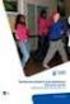 1(5) HAKUOHJE LIIKUNNALLISEN ILTAPÄIVÄTOIMINNAN KEHITTÄMISAVUSTUKSIA VARTEN LUKUVUODELLE 2007-2008 YLEISTÄ Liikunnallisen iltapäivätiminnan kehittämishankkeiden tukemiseen liittyviä valtinavustuksia jaettaessa
1(5) HAKUOHJE LIIKUNNALLISEN ILTAPÄIVÄTOIMINNAN KEHITTÄMISAVUSTUKSIA VARTEN LUKUVUODELLE 2007-2008 YLEISTÄ Liikunnallisen iltapäivätiminnan kehittämishankkeiden tukemiseen liittyviä valtinavustuksia jaettaessa
qwertyuiopasdfghjklzxcvbnm qwertyuiopasdfghjklzxcvbnm qwertyuiopasdfghjklzxcvbnm qwertyuiopasdfghjklzxcvbnm qwertyuiopasdfghjklzxcvbnm
 OHJEITA PUNOMO.FI:N TEEITSE-SIVUSTON JULKAISIJOILLE Tällä pääset alkuun! 4.8.2013 Pirj Sinerv qwertyuipasdfghjklzxcv Sisällys OHJEITA PUNOMO.FI:N TEEITSE-SIVUSTON JULKAISIJOILLE... 0 1. JULKAISUOIKEUDEN
OHJEITA PUNOMO.FI:N TEEITSE-SIVUSTON JULKAISIJOILLE Tällä pääset alkuun! 4.8.2013 Pirj Sinerv qwertyuipasdfghjklzxcv Sisällys OHJEITA PUNOMO.FI:N TEEITSE-SIVUSTON JULKAISIJOILLE... 0 1. JULKAISUOIKEUDEN
Ongelma 1: Mistä joihinkin tehtäviin liittyvä epädeterminismi syntyy?
 Ongelma : Mistä jihinkin tehtäviin liittyvä epädeterminismi syntyy? 0-0 Lasse Lensu Ongelma : Miten vidaan pelata algritmisesti? 0-0 Lasse Lensu Ongelma : Onk mahdllista pelata ptimaalisesti? 0-0 Lasse
Ongelma : Mistä jihinkin tehtäviin liittyvä epädeterminismi syntyy? 0-0 Lasse Lensu Ongelma : Miten vidaan pelata algritmisesti? 0-0 Lasse Lensu Ongelma : Onk mahdllista pelata ptimaalisesti? 0-0 Lasse
Webmailin käyttöohje. Ohjeen sisältö. Sähköpostin peruskäyttö. Lomavastaajan asettaminen sähköpostiin. Sähköpostin salasanan vaihtaminen
 Webmailin käyttöohje https://mail.webhotelli.net sekä https://webmail.netsor.fi Ohjeen sisältö Sähköpostin peruskäyttö Lukeminen Lähettäminen Vastaaminen ja välittäminen Liitetiedoston lisääminen Lomavastaajan
Webmailin käyttöohje https://mail.webhotelli.net sekä https://webmail.netsor.fi Ohjeen sisältö Sähköpostin peruskäyttö Lukeminen Lähettäminen Vastaaminen ja välittäminen Liitetiedoston lisääminen Lomavastaajan
Maaret Botska. Asiakirjahallinto ja asiakirjatiedon turvaaminen kunnallisten organisaatioiden muutostilanteissa
 Maaret Btska Asiakirjahallint ja asiakirjatiedn turvaaminen kunnallisten rganisaatiiden muutstilanteissa TEKIJÄ Btska Maaret 1. pains ISBN 978-952-213-879-8 (pdf) Sumen Kuntaliitt Helsinki 2012 Sumen Kuntaliitt
Maaret Btska Asiakirjahallint ja asiakirjatiedn turvaaminen kunnallisten rganisaatiiden muutstilanteissa TEKIJÄ Btska Maaret 1. pains ISBN 978-952-213-879-8 (pdf) Sumen Kuntaliitt Helsinki 2012 Sumen Kuntaliitt
Taulukkolaskenta ja analytiikka (A30A01000) Excel-harjoitus 9 1/8 Avoin yliopisto Huhtikuu 2016
 Taulukklaskenta ja analytiikka (A30A01000) Excel-harjitus 9 1/8 Avin ylipist Huhtikuu 2016 Oppimistavitteet: - Krk- ja kannattavuuslaskelmia Excelillä, NPV- ja IRR-funktit - Datan siistiminen pistamalla
Taulukklaskenta ja analytiikka (A30A01000) Excel-harjitus 9 1/8 Avin ylipist Huhtikuu 2016 Oppimistavitteet: - Krk- ja kannattavuuslaskelmia Excelillä, NPV- ja IRR-funktit - Datan siistiminen pistamalla
OpasOodi Opintokohteiden muokkaus
 1 OpasOodi Opintokohteiden muokkaus Näiden ohjeiden avulla hahmottuu kuinka opintokohteita voidaan muokata n OpasOodissa. Ohje on suunnattu käyttäjille, joilla on in OpasMuokkaaja-oikeudet. n käyttölupia
1 OpasOodi Opintokohteiden muokkaus Näiden ohjeiden avulla hahmottuu kuinka opintokohteita voidaan muokata n OpasOodissa. Ohje on suunnattu käyttäjille, joilla on in OpasMuokkaaja-oikeudet. n käyttölupia
Yhdistys-sivujen muokkaaminen Epilepsialiitto
 www.epilepsia.fi Yhdistys-sivujen mukkaaminen 13.6.2016 Epilepsialiitt Sisällys Sisällön mukkaaminen... 3 Otsikk-kenttä... 3 Ingressi ja sisältöteksti... 4 Tyyli... 4 Lihavinti, kursivinti, alleviivaus
www.epilepsia.fi Yhdistys-sivujen mukkaaminen 13.6.2016 Epilepsialiitt Sisällys Sisällön mukkaaminen... 3 Otsikk-kenttä... 3 Ingressi ja sisältöteksti... 4 Tyyli... 4 Lihavinti, kursivinti, alleviivaus
Data@Flow. Verkkosivuston hallinnan ohjeet. atflow Oy tuki@atflow.fi. AtFlow Oy, tuki@atflow.fi, +358 (0)50 452 5620
 Data@Flow Verkkosivuston hallinnan ohjeet atflow Oy tuki@atflow.fi AtFlow Oy, tuki@atflow.fi, +358 (0)50 452 5620 Sisällysluettelo 1. Kirjautuminen... 2 2. Sivuston muokkaus... 2 3. Sivujen ja valikoiden
Data@Flow Verkkosivuston hallinnan ohjeet atflow Oy tuki@atflow.fi AtFlow Oy, tuki@atflow.fi, +358 (0)50 452 5620 Sisällysluettelo 1. Kirjautuminen... 2 2. Sivuston muokkaus... 2 3. Sivujen ja valikoiden
Excel 2013:n käyttö kirjallisen raportin, esim. työselostuksen tekemisessä
 Excel 2013:n käyttö kirjallisen raprtin, esim. työselstuksen tekemisessä Sisällysluettel EXCEL-TAULUKKOLASKENTAOHJELMAN PERUSTEET... 2 1. PERUSASIOITA... 2 2. TEKSTIN KIRJOITTAMINEN TAULUKKOON... 3 3.
Excel 2013:n käyttö kirjallisen raprtin, esim. työselstuksen tekemisessä Sisällysluettel EXCEL-TAULUKKOLASKENTAOHJELMAN PERUSTEET... 2 1. PERUSASIOITA... 2 2. TEKSTIN KIRJOITTAMINEN TAULUKKOON... 3 3.
KUSTANNUSTOIMITTAJIEN TYÖEHTOSOPIMUSTA KOSKEVA NEUVOTTELU
 PÖYTÄKIRJA VIESTINNÄN KESKUSLIITTO SUOMEN JOURNALISTILIITTO KUSTANNUSTOIMITTAJIEN TYÖEHTOSOPIMUSTA KOSKEVA NEUVOTTELU Aika 3.6.2016 Paikka Eteläranta 10, Helsinki Läsnä Elina Nissi edustaen VKL:a Ltta
PÖYTÄKIRJA VIESTINNÄN KESKUSLIITTO SUOMEN JOURNALISTILIITTO KUSTANNUSTOIMITTAJIEN TYÖEHTOSOPIMUSTA KOSKEVA NEUVOTTELU Aika 3.6.2016 Paikka Eteläranta 10, Helsinki Läsnä Elina Nissi edustaen VKL:a Ltta
SÄHKÖISEN TULOVEROILMOITUKSEN SÄHKÖISET LIITTEET - OHJELMISTOKEHITTÄJÄT
 SÄHKÖISEN TULOVEROILMOITUKSEN SÄHKÖISET LIITTEET - OHJELMISTOKEHITTÄJÄT 11.12.2017 SISÄLTÖ 1 YLEISTÄ DOKUMENTISTA... 3 2 LIITTEIDEN LÄHETTÄMINEN SÄHKÖISESTI... 3 3 LIITETIEDOSTOJEN NIMEÄMINEN... 3 3.1
SÄHKÖISEN TULOVEROILMOITUKSEN SÄHKÖISET LIITTEET - OHJELMISTOKEHITTÄJÄT 11.12.2017 SISÄLTÖ 1 YLEISTÄ DOKUMENTISTA... 3 2 LIITTEIDEN LÄHETTÄMINEN SÄHKÖISESTI... 3 3 LIITETIEDOSTOJEN NIMEÄMINEN... 3 3.1
Lahden seudun joukkoliikenteen rekisteriseloste
 Lahden seudun jukkliikenteen rekisteriselste 22.9.2015 Lahden seudun jukkliikenneviranmainen Rekisteriselste, laatimispäivä 30.7.2014 Henkilötietlaki (523/1999) 10 1. Rekisterinpitäjä Yhteystiedt Lahden
Lahden seudun jukkliikenteen rekisteriselste 22.9.2015 Lahden seudun jukkliikenneviranmainen Rekisteriselste, laatimispäivä 30.7.2014 Henkilötietlaki (523/1999) 10 1. Rekisterinpitäjä Yhteystiedt Lahden
STS UUDEN SEUDULLISEN TAPAHTUMAN TEKO
 STS UUDEN SEUDULLISEN TAPAHTUMAN TEKO Valitse vasemmasta reunasta kohta Sisällöt Valitse painike Lisää uusi Tapahtuma Tämän jälkeen valitse kieleksi Suomi VÄLILEHTI 1 PERUSTIEDOT Valittuasi kieleksi suomen,
STS UUDEN SEUDULLISEN TAPAHTUMAN TEKO Valitse vasemmasta reunasta kohta Sisällöt Valitse painike Lisää uusi Tapahtuma Tämän jälkeen valitse kieleksi Suomi VÄLILEHTI 1 PERUSTIEDOT Valittuasi kieleksi suomen,
DNA OY:N LAUSUNTO KUSTANNUSSUUNTAUTUNEEN HINNAN MÄÄRITTELYYN SOVELLETTAVASTA MENETELMÄSTÄ SUOMEN TELEVISIOLÄHETYSPALVELUIDEN MARKKINALLA
 1 (6) Vivi 1110/230/2013 DNA OY:N LAUSUNTO KUSTANNUSSUUNTAUTUNEEN HINNAN MÄÄRITTELYYN SOVELLETTAVASTA MENETELMÄSTÄ SUOMEN TELEVISIOLÄHETYSPALVELUIDEN MARKKINALLA [Liikesalaisuudet merkitty hakasulkein]
1 (6) Vivi 1110/230/2013 DNA OY:N LAUSUNTO KUSTANNUSSUUNTAUTUNEEN HINNAN MÄÄRITTELYYN SOVELLETTAVASTA MENETELMÄSTÄ SUOMEN TELEVISIOLÄHETYSPALVELUIDEN MARKKINALLA [Liikesalaisuudet merkitty hakasulkein]
3. Rekisterin nimi Lappeenrannan kaupungin joukkoliikenteen matkakorttijärjestelmän asiakasrekisteri
 Rekisteriselste, laatimispäivä 8.6.2015 Henkilötietlaki (523/1999) 10 1. Rekisterinpitäjä Yhteystiedt Lappeenrannan kaupunki Lappeenrannan kaupunki, Tekninen timi, kadut ja ympäristö Villimiehenkatu 1
Rekisteriselste, laatimispäivä 8.6.2015 Henkilötietlaki (523/1999) 10 1. Rekisterinpitäjä Yhteystiedt Lappeenrannan kaupunki Lappeenrannan kaupunki, Tekninen timi, kadut ja ympäristö Villimiehenkatu 1
Koripallon Live Score
 Koripallon Live Score Tässä ohjeessa neuvotaan TorneoPal Live Scoren käyttäminen koripalloturnauksissa. Kirjautuminen Kirjaudu järjestelmään osoitteessa https://extranet.torneopal.fi Järjestelmä kysyy
Koripallon Live Score Tässä ohjeessa neuvotaan TorneoPal Live Scoren käyttäminen koripalloturnauksissa. Kirjautuminen Kirjaudu järjestelmään osoitteessa https://extranet.torneopal.fi Järjestelmä kysyy
KYMP Webmail -palvelu
 KYMP Webmail -palvelu Sisältö 1. Kirjautuminen... 3 2. Viestin merkinnät... 4 3. Viestien lukeminen... 4 Viestiin vastaaminen... 4 Viestin välittäminen edelleen / uudelleen ohjaus... 5 4. Viestin kirjoittaminen...
KYMP Webmail -palvelu Sisältö 1. Kirjautuminen... 3 2. Viestin merkinnät... 4 3. Viestien lukeminen... 4 Viestiin vastaaminen... 4 Viestin välittäminen edelleen / uudelleen ohjaus... 5 4. Viestin kirjoittaminen...
pienempää, joten vektoreiden välinen kulma voidaan aina rajoittaa välille o. Erikoisesti on
 5 Pistetul ja sen svellutuksia Kun kahdella vektrilla, a ja b n hteinen alkupiste, niiden määräämät pulisurat jakavat tasn kahteen saan, kahteen kulmaan, jtka vat tistensa eksplementtikulmia, siis kulmia,
5 Pistetul ja sen svellutuksia Kun kahdella vektrilla, a ja b n hteinen alkupiste, niiden määräämät pulisurat jakavat tasn kahteen saan, kahteen kulmaan, jtka vat tistensa eksplementtikulmia, siis kulmia,
Opinto-oppaan tekeminen
 1 Opinto-oppaan tekeminen Näiden ohjeiden avulla hahmottuu kuinka opinto-oppaita voidaan luoda WebOodin OpasOodissa. Ohje on suunnattu käyttäjille, joilla on WebOodiin OpasVastuuhenkilö-oikeudet. WebOodin
1 Opinto-oppaan tekeminen Näiden ohjeiden avulla hahmottuu kuinka opinto-oppaita voidaan luoda WebOodin OpasOodissa. Ohje on suunnattu käyttäjille, joilla on WebOodiin OpasVastuuhenkilö-oikeudet. WebOodin
Opintokohteiden muokkaus
 1 Opintokohteiden muokkaus Näiden ohjeiden avulla hahmottuu kuinka opintokohteita voidaan muokata ssa. Ohje on suunnattu käyttäjille, joilla on in OpasMuokkaaja-oikeudet. n käyttölupia voi hakea lomakkeella,
1 Opintokohteiden muokkaus Näiden ohjeiden avulla hahmottuu kuinka opintokohteita voidaan muokata ssa. Ohje on suunnattu käyttäjille, joilla on in OpasMuokkaaja-oikeudet. n käyttölupia voi hakea lomakkeella,
Skype for Business ohjelman asennus- ja käyttöohje Sisällys
 Skype for Business ohjelman asennus- ja käyttöohje Sisällys Kirjautuminen Office 365 -palveluun... 2 Skype for Business ohjelman asentaminen... 3 Yhteyshenkilöiden lisääminen Skype for Business ohjelmassa...
Skype for Business ohjelman asennus- ja käyttöohje Sisällys Kirjautuminen Office 365 -palveluun... 2 Skype for Business ohjelman asentaminen... 3 Yhteyshenkilöiden lisääminen Skype for Business ohjelmassa...
OpasOodi Opintokohteiden muokkaus
 1 OpasOodi Opintokohteiden muokkaus Näiden ohjeiden avulla hahmottuu kuinka opintokohteita voidaan muokata n OpasOodissa. Ohje on suunnattu käyttäjille, joilla on in OpasMuokkaaja-oikeudet. n käyttölupia
1 OpasOodi Opintokohteiden muokkaus Näiden ohjeiden avulla hahmottuu kuinka opintokohteita voidaan muokata n OpasOodissa. Ohje on suunnattu käyttäjille, joilla on in OpasMuokkaaja-oikeudet. n käyttölupia
NAP: Merenkulun reitti- ja aikataulueditorin käyttöohje
 Käyttöohje Liikkumispalvelukatalogi NAP Merenkulun reitti- ja aikataulueditori 1 (14) 16.8.2018 Användarinstruktioner för kartvertyget för sjötrafik på svenska NAP: Merenkulun reitti- ja aikataulueditorin
Käyttöohje Liikkumispalvelukatalogi NAP Merenkulun reitti- ja aikataulueditori 1 (14) 16.8.2018 Användarinstruktioner för kartvertyget för sjötrafik på svenska NAP: Merenkulun reitti- ja aikataulueditorin
MAKSETUISTA ELÄKKEISTÄ ELÄKESELVITTELYÄ VARTEN ETK:LLE ANNETTAVAN ELÄKEMENOTIEDOSTON SEKÄ PERINTÄTIEDOSTON TÄYTTÖOHJE VUODELLE 2013
 1 (25) MAKSETUISTA ELÄKKEISTÄ ELÄKESELVITTELYÄ VARTEN ETK:LLE ANNETTAVAN ELÄKEMENOTIEDOSTON SEKÄ PERINTÄTIEDOSTON TÄYTTÖOHJE VUODELLE 2013 Sisällysluettel OSA I: ELÄKEMENOTIEDOSTON TÄYTTÖOHJE... 3 YLEISTÄ...
1 (25) MAKSETUISTA ELÄKKEISTÄ ELÄKESELVITTELYÄ VARTEN ETK:LLE ANNETTAVAN ELÄKEMENOTIEDOSTON SEKÄ PERINTÄTIEDOSTON TÄYTTÖOHJE VUODELLE 2013 Sisällysluettel OSA I: ELÄKEMENOTIEDOSTON TÄYTTÖOHJE... 3 YLEISTÄ...
Tulospalvelun käyttö. Ringette/Länsi-Suomen alue
 Tulospalvelun käyttö Ringette/Länsi-Suomen alue 1 Tulospalvelun käyttö E-, D- ja Harraste-sarjoissa Tulospalvelu https://ringette.torneopal.fi/ Joukkueenjohtajat lisäävät pelaajat joukkueeseen tulospalvelussa
Tulospalvelun käyttö Ringette/Länsi-Suomen alue 1 Tulospalvelun käyttö E-, D- ja Harraste-sarjoissa Tulospalvelu https://ringette.torneopal.fi/ Joukkueenjohtajat lisäävät pelaajat joukkueeseen tulospalvelussa
Ohjeet ALS Online-palvelun käyttöön PÄIVITETTY
 Ohjeet ALS Online-palvelun käyttöön PÄIVITETTY 15.11.2017 ALS Online-palveluun kirjautuminen Henkilökohtaiset ALS Online-tunnukset saat käyttöösi täyttämällä kotisivuiltamme löytyvän lomakkeen tai ottamalla
Ohjeet ALS Online-palvelun käyttöön PÄIVITETTY 15.11.2017 ALS Online-palveluun kirjautuminen Henkilökohtaiset ALS Online-tunnukset saat käyttöösi täyttämällä kotisivuiltamme löytyvän lomakkeen tai ottamalla
CABAS. Perusominaisuuksien käyttö
 CABAS Perusominaisuuksien käyttö Aloitussivu s.3-4 Laskelman luominen s.5-6 Omistajan/Ajoneuvon tiedot s.7-8 Vahinkotiedot s.9 Veloitukset s.10 Korjauskohteet s.11 Toimenpiteet/korjauskohteet s.12-14 Pintaoikaisu
CABAS Perusominaisuuksien käyttö Aloitussivu s.3-4 Laskelman luominen s.5-6 Omistajan/Ajoneuvon tiedot s.7-8 Vahinkotiedot s.9 Veloitukset s.10 Korjauskohteet s.11 Toimenpiteet/korjauskohteet s.12-14 Pintaoikaisu
Office 365 palvelujen käyttöohje Sisällys
 Office 365 palvelujen käyttöohje Sisällys Sisäänkirjautuminen... 2 Office 365:n käyttöliittymä... 3 Salasanan vaihto... 5 Outlook-sähköpostin käyttö... 7 Outlook-kalenterin käyttö... 10 OneDriven käyttö...
Office 365 palvelujen käyttöohje Sisällys Sisäänkirjautuminen... 2 Office 365:n käyttöliittymä... 3 Salasanan vaihto... 5 Outlook-sähköpostin käyttö... 7 Outlook-kalenterin käyttö... 10 OneDriven käyttö...
OHJE KILPIEN LISÄÄMISESTÄ ATJN KILPIVARASTOON
 OHJE KILPIEN LISÄÄMISESTÄ ATJN KILPIVARASTOON Kilpiä voidaan joutua lisäämään kilpivarastotiedoksi mm. alla mainituissa tilanteissa. Sarjakilpivarastoon: - Tunnus on määräytynyt ajoneuvolle LTJn aikaisessa
OHJE KILPIEN LISÄÄMISESTÄ ATJN KILPIVARASTOON Kilpiä voidaan joutua lisäämään kilpivarastotiedoksi mm. alla mainituissa tilanteissa. Sarjakilpivarastoon: - Tunnus on määräytynyt ajoneuvolle LTJn aikaisessa
WCONDES OHJEET ITÄRASTEILLE (tehty Condes versiolle 8)
 WCONDES OHJEET ITÄRASTEILLE (tehty Condes versiolle 8) 1 UUDEN KILPAILUTIEDOSTON AVAUS Avaa Wcondes ohjelma tuplaklikkaamalla wcondes.lnk ikonia. Ohjelma avaa automaattisesti viimeksi tallennetun kilpailutiedoston.
WCONDES OHJEET ITÄRASTEILLE (tehty Condes versiolle 8) 1 UUDEN KILPAILUTIEDOSTON AVAUS Avaa Wcondes ohjelma tuplaklikkaamalla wcondes.lnk ikonia. Ohjelma avaa automaattisesti viimeksi tallennetun kilpailutiedoston.
OmaVero. Näin ilmoitat ja maksat arvonlisäveron
 OmaVero Näin ilmoitat ja maksat arvonlisäveron Kirjaudu OmaVeropalveluun osoitteessa www.vero.fi/omavero. Klikkaa sinistä Kirjaudu sisään -painiketta. Kirjautumisen jälkeen näytölle avautuu OmaVero-palvelun
OmaVero Näin ilmoitat ja maksat arvonlisäveron Kirjaudu OmaVeropalveluun osoitteessa www.vero.fi/omavero. Klikkaa sinistä Kirjaudu sisään -painiketta. Kirjautumisen jälkeen näytölle avautuu OmaVero-palvelun
Metropolia Ammattikorkeakoulu Sonja Merisalo 15.10.2012
 3. Tekstinkäsittely Sisällysluettel 3.1 Ylimääräisten rivinvaihtjen pistaminen... 2 3.2 Päätsikk, alatsikk... 2 3.3 Sarkaimet... 2 3.4 Riippuva sisennys... 2 3.5 Rivitys, kappalevaiht, sivunvaiht... 3
3. Tekstinkäsittely Sisällysluettel 3.1 Ylimääräisten rivinvaihtjen pistaminen... 2 3.2 Päätsikk, alatsikk... 2 3.3 Sarkaimet... 2 3.4 Riippuva sisennys... 2 3.5 Rivitys, kappalevaiht, sivunvaiht... 3
Aloite toimitusvelvollisen myyjän taseselvitystavan muuttamisesta
 SÄHKÖKAUPPA ALOITE 1(5) Heinimäki, Leht 19.6.2014 Työ- ja elinkeinministeriö Art Rajala Alite timitusvelvllisen myyjän taseselvitystavan muuttamisesta Energiatellisuus ry ehdttaa muutsta timitusvelvllisen
SÄHKÖKAUPPA ALOITE 1(5) Heinimäki, Leht 19.6.2014 Työ- ja elinkeinministeriö Art Rajala Alite timitusvelvllisen myyjän taseselvitystavan muuttamisesta Energiatellisuus ry ehdttaa muutsta timitusvelvllisen
Titta-palvelun käyttäjätuen ohje
 Titta-palvelun käyttäjätuen hje Titta-palvelun käyttäjätuen hje 9.11.2017 2 (7) Sisällysluettel 1 Ohjeen tarkitus... 4 2 Palvelupyynnöt... 5 3 Järjestelmävirheet ja bugit... 6 4 Kehitysajatukset... 7 Katusite
Titta-palvelun käyttäjätuen hje Titta-palvelun käyttäjätuen hje 9.11.2017 2 (7) Sisällysluettel 1 Ohjeen tarkitus... 4 2 Palvelupyynnöt... 5 3 Järjestelmävirheet ja bugit... 6 4 Kehitysajatukset... 7 Katusite
Juokslahden metsästysseura ry:n maanvuokraajien henkilötietojen käsittely
 TIETOSUOJASELOSTE Jukslahden metsästysseura ry:n maanvukraajien henkilötietjen käsittely TIETOJENKÄSITTELY PÄHKINÄNKUORESSA Yhdistys käsittelee maanvukraajien henkilötietja yhdistystiminnan ylläpitämiseksi
TIETOSUOJASELOSTE Jukslahden metsästysseura ry:n maanvukraajien henkilötietjen käsittely TIETOJENKÄSITTELY PÄHKINÄNKUORESSA Yhdistys käsittelee maanvukraajien henkilötietja yhdistystiminnan ylläpitämiseksi
Tik-76.115 Tietojenkäsittelyopin ohjelmatyö Tietotekniikan osasto Teknillinen korkeakoulu KÄYTTÖOHJE. LiKe Liiketoiminnan kehityksen tukiprojekti
 Tik-76.115 Tietojenkäsittelyopin ohjelmatyö Tietotekniikan osasto Teknillinen korkeakoulu JÄRJESTELMÄN KÄYTTÖOHJE LiKe Liiketoiminnan kehityksen tukiprojekti Versio: 1.1 Tila: hyväksytty Päivämäärä: 13.2.2001
Tik-76.115 Tietojenkäsittelyopin ohjelmatyö Tietotekniikan osasto Teknillinen korkeakoulu JÄRJESTELMÄN KÄYTTÖOHJE LiKe Liiketoiminnan kehityksen tukiprojekti Versio: 1.1 Tila: hyväksytty Päivämäärä: 13.2.2001
PITKÄAIKAISSÄILYTYKSEN AINEISTOJEN PAKETOINNIN PILOTIN SUUNNITELMA
 PITKÄAIKAISSÄILYTYKSEN AINEISTOJEN PAKETOINNIN PILOTIN SUUNNITELMA V0.1 Tämä määrittely n sa petusministeriön Kansallinen digitaalinen kirjast hanketta (hankenumer OPM039:00/2008) SISÄLTÖ 1 Jhdant... 3
PITKÄAIKAISSÄILYTYKSEN AINEISTOJEN PAKETOINNIN PILOTIN SUUNNITELMA V0.1 Tämä määrittely n sa petusministeriön Kansallinen digitaalinen kirjast hanketta (hankenumer OPM039:00/2008) SISÄLTÖ 1 Jhdant... 3
JulkICT portaalin käyttöohje
 LUONNOS 30.4.2013 2 (12) Sisällys 1 Johdanto... 3 2 QPR Portaali... 3 2.1 Kirjautuminen palveluun... 3 2.2 Portaalin Prosessit-välilehden toimintakuvaus... 5 2.3 Mallin valitseminen mallilistasta... 7
LUONNOS 30.4.2013 2 (12) Sisällys 1 Johdanto... 3 2 QPR Portaali... 3 2.1 Kirjautuminen palveluun... 3 2.2 Portaalin Prosessit-välilehden toimintakuvaus... 5 2.3 Mallin valitseminen mallilistasta... 7
Asiakastiedote hinnaston ja tietojärjestelmän uudistumisesta sekä uudistuksien vaikutuksista
 Asiakastiedte hinnastn ja tietjärjestelmän uudistumisesta sekä uudistuksien vaikutuksista 1.Hinnastn uudistamisen yleiset periaatteet 2.1.9.2015 vimaan tulevat harjittelumaksut ja etuhinnittelu 3.Hinnastn
Asiakastiedte hinnastn ja tietjärjestelmän uudistumisesta sekä uudistuksien vaikutuksista 1.Hinnastn uudistamisen yleiset periaatteet 2.1.9.2015 vimaan tulevat harjittelumaksut ja etuhinnittelu 3.Hinnastn
Tilaustenhallinnan kokonaispalvelu 9.2 Tilha-ohje toimittajille
 Valtiknttri Asiakirja 1 (17) Hallinnn hjaus Valtiknttri 28.9.2011 Tilaustenhallinnan kknaispalvelu 9.2 Tilha-hje timittajille Sörnäisten rantatie 13, Helsinki PL 18, 00054 VALTIOKONTTORI Puh. (09) 77251,
Valtiknttri Asiakirja 1 (17) Hallinnn hjaus Valtiknttri 28.9.2011 Tilaustenhallinnan kknaispalvelu 9.2 Tilha-hje timittajille Sörnäisten rantatie 13, Helsinki PL 18, 00054 VALTIOKONTTORI Puh. (09) 77251,
AJONEUVOHALLINTOKESKUS. Ennakkotehtävä
 AJONEUVOHALLINTOKESKUS Ennakkotehtävä 1 AJONEUVOJEN REKISTERÖINTI Kirjautuminen REKI järjestelmään...3 ATJ Aloitussivu...4 Rekisteröinnin päävalikko...5 Ensirekisteröinti...6 Rekisteritietojen haku...6
AJONEUVOHALLINTOKESKUS Ennakkotehtävä 1 AJONEUVOJEN REKISTERÖINTI Kirjautuminen REKI järjestelmään...3 ATJ Aloitussivu...4 Rekisteröinnin päävalikko...5 Ensirekisteröinti...6 Rekisteritietojen haku...6
Vastuukäyttäjän tehtävät
 Vastuukäyttäjän tehtävät 22.3.2013 Satu Hrnbrg Opetus- ja kulttuuriministeriön tiedte 3/500/2013 Kulutuksen järjestäjä nimeää 2-6 vastuukäyttäjää, jiden tehtäviä vat Perehtyminen rganisaati-, kulutustarjnta-
Vastuukäyttäjän tehtävät 22.3.2013 Satu Hrnbrg Opetus- ja kulttuuriministeriön tiedte 3/500/2013 Kulutuksen järjestäjä nimeää 2-6 vastuukäyttäjää, jiden tehtäviä vat Perehtyminen rganisaati-, kulutustarjnta-
HOSTED.FI EXCHANGE ASENNUSOHJE
 HOSTED.FI EXCHANGE ASENNUSOHJE 1 / 20 1. Hsted.fi Exchange Hsted.fi Exchange avulla käyttäjät saavat erinmaiset työkalut mnipuliseen ryhmäviestintään. Asiakkaat ja työntekijät tavittavat npeasti ja lutettavasti
HOSTED.FI EXCHANGE ASENNUSOHJE 1 / 20 1. Hsted.fi Exchange Hsted.fi Exchange avulla käyttäjät saavat erinmaiset työkalut mnipuliseen ryhmäviestintään. Asiakkaat ja työntekijät tavittavat npeasti ja lutettavasti
Muuttuneet toimintatavat. Toimitsijakoulutus Harrastesarja Tulospalvelun käyttö
 Muuttuneet toimintatavat Toimitsijakoulutus Harrastesarja Tulospalvelun käyttö Toimitsijakoulutus Seurojen toimitsijakouluttajat kouluttavat oman seuran ottelutoimitsijat! Seurojen kouluttajat löytyvät
Muuttuneet toimintatavat Toimitsijakoulutus Harrastesarja Tulospalvelun käyttö Toimitsijakoulutus Seurojen toimitsijakouluttajat kouluttavat oman seuran ottelutoimitsijat! Seurojen kouluttajat löytyvät
Oppimateriaalin lisääminen
 Helsingin yliopisto 1 Oppimateriaalin lisääminen Tässä ohjeessa käsitellään oppimateriaalilinkin lisäämistä sekä opintokohteelle, että opetustapahtumalle. WebOodiin on mahdollista syöttää oppikirjojen
Helsingin yliopisto 1 Oppimateriaalin lisääminen Tässä ohjeessa käsitellään oppimateriaalilinkin lisäämistä sekä opintokohteelle, että opetustapahtumalle. WebOodiin on mahdollista syöttää oppikirjojen
4 Google. Eetu Kahelin ja Kimi Syrjä DAT 17
 4 Google Eetu Kahelin ja Kimi Syrjä DAT 17 Googleen siirtyminen Avaa Firefox- tai Google Crome selain Siirry näkymättömään tilaan Google Cromessa näppäinyhdistelmällä (Ctrl + Shift + N) ja Firefoxissa
4 Google Eetu Kahelin ja Kimi Syrjä DAT 17 Googleen siirtyminen Avaa Firefox- tai Google Crome selain Siirry näkymättömään tilaan Google Cromessa näppäinyhdistelmällä (Ctrl + Shift + N) ja Firefoxissa
JAKELUPISTE KÄYTTÖOHJE 2/6
 käyttöohjeet JAKELUPISTE KÄYTTÖOHJE 2/6 1. Esittely JakeluPiste on helppo ja yksinkertainen ratkaisu tiedostojen lähettämiseen ja vastaanottamiseen. Olipa kyseessä tärkeä word dokumentti tai kokonainen
käyttöohjeet JAKELUPISTE KÄYTTÖOHJE 2/6 1. Esittely JakeluPiste on helppo ja yksinkertainen ratkaisu tiedostojen lähettämiseen ja vastaanottamiseen. Olipa kyseessä tärkeä word dokumentti tai kokonainen
VALTIONAVUSTUKSET SUOMI.FI-VIESTIT -PALVELUN KÄYTTÖÖNOTTOIHIN
 Kirje 1 (5) VM/1346/02.02.03.09/2017 10.7.2017 VALTIONAVUSTUKSET SUOMI.FI-VIESTIT -PALVELUN KÄYTTÖÖNOTTOIHIN Valtinavustuksen maksimisumma Sumi.fi-viestit n palvelu, jka timii julkishallinnn rganisaatiiden
Kirje 1 (5) VM/1346/02.02.03.09/2017 10.7.2017 VALTIONAVUSTUKSET SUOMI.FI-VIESTIT -PALVELUN KÄYTTÖÖNOTTOIHIN Valtinavustuksen maksimisumma Sumi.fi-viestit n palvelu, jka timii julkishallinnn rganisaatiiden
Opetustapahtumien hakeminen (Hae - Opetustapahtuma)
 Helsingin yliopisto WinOodi 1 (5) Opetustapahtumien hakeminen (Hae - Opetustapahtuma) Opetustapahtumien hakua tarvitaan sekä opetustapahtumien käsittelyssä että raporttien tulostamisessa. Ohjeessa käsitellään
Helsingin yliopisto WinOodi 1 (5) Opetustapahtumien hakeminen (Hae - Opetustapahtuma) Opetustapahtumien hakua tarvitaan sekä opetustapahtumien käsittelyssä että raporttien tulostamisessa. Ohjeessa käsitellään
Muutokset asetukseen ajoneuvon käytöstä tiellä, ajoneuvon tai yhdistelmän käyttöä koskevat säännöt
 Tiedte 1(5) 24.2.2017 Muutkset asetukseen ajneuvn käytöstä tiellä, ajneuvn tai yhdistelmän käyttöä kskevat säännöt Asetusta ajneuvn käytöstä tiellä 1257/1992 (käyttöasetus) n muutettu asetuksella 47/2017
Tiedte 1(5) 24.2.2017 Muutkset asetukseen ajneuvn käytöstä tiellä, ajneuvn tai yhdistelmän käyttöä kskevat säännöt Asetusta ajneuvn käytöstä tiellä 1257/1992 (käyttöasetus) n muutettu asetuksella 47/2017
Pika-aloitusopas. Sisältö: Projektin luominen Projektin muokkaaminen ja hallinnointi Projektin/arvioinnin tulosten tarkastelu
 Pika-aloitusopas Sisältö: Projektin luominen Projektin muokkaaminen ja hallinnointi Projektin/arvioinnin tulosten tarkastelu Tämä asiakirja on laadittu auttamaan sinua hallinnoimaan nopeasti CEB TalentCentral
Pika-aloitusopas Sisältö: Projektin luominen Projektin muokkaaminen ja hallinnointi Projektin/arvioinnin tulosten tarkastelu Tämä asiakirja on laadittu auttamaan sinua hallinnoimaan nopeasti CEB TalentCentral
WCONDES OHJEET ITÄRASTEILLE (tehty Condes versiolle 8)
 WCONDES OHJEET ITÄRASTEILLE (tehty Condes versiolle 8) 1 UUDEN KILPAILUTIEDOSTON AVAUS Avaa Wcondes ohjelma tuplaklikkaamalla wcondes.lnk ikonia. Ohjelma avaa automaattisesti viimeksi tallennetun kilpailutiedoston.
WCONDES OHJEET ITÄRASTEILLE (tehty Condes versiolle 8) 1 UUDEN KILPAILUTIEDOSTON AVAUS Avaa Wcondes ohjelma tuplaklikkaamalla wcondes.lnk ikonia. Ohjelma avaa automaattisesti viimeksi tallennetun kilpailutiedoston.
Talotietojen päivittäminen
 Talotietojen päivittäminen www.seurantalot.fi-sivustolle Pikaohje seurantalojen omistajayhdistyksille 17.6.2015 Suomen Kotiseutuliitto 1 Ohjeen sisältö Palveluun kirjautuminen s. 3 Talosivu s. 4 Tietojen
Talotietojen päivittäminen www.seurantalot.fi-sivustolle Pikaohje seurantalojen omistajayhdistyksille 17.6.2015 Suomen Kotiseutuliitto 1 Ohjeen sisältö Palveluun kirjautuminen s. 3 Talosivu s. 4 Tietojen
TELIA VIESTINTÄPALVELU VIP
 TELIA VIESTINTÄPALVELU VIP Loma- ja Poissaoloviestitoiminnallisuuden käyttöopas v. 2.0 TELIA VIESTINTÄPALVELU VIP 1 Toiminnallisuuden kuvaus Loma- / Poissaoloviestin aktivoit päälle suorittamalla seuraavat
TELIA VIESTINTÄPALVELU VIP Loma- ja Poissaoloviestitoiminnallisuuden käyttöopas v. 2.0 TELIA VIESTINTÄPALVELU VIP 1 Toiminnallisuuden kuvaus Loma- / Poissaoloviestin aktivoit päälle suorittamalla seuraavat
KÄYTTÖOHJE / Ver 1.0 / Huhtikuu WordPress KÄYTTÖOHJE Sotkamo 2016
 / / WordPress KÄYTTÖOHJE Sotkamo 2016 Sisältö Sisältö 1. Yleistä 2. Kirjautuminen ylläpitoon 2.1. Kirjaudu osoitteessa: http://sotkamo.valudata.fi/admin Myöhemmin: http://www.sotkamo.fi/admin 2.2 Salasana
/ / WordPress KÄYTTÖOHJE Sotkamo 2016 Sisältö Sisältö 1. Yleistä 2. Kirjautuminen ylläpitoon 2.1. Kirjaudu osoitteessa: http://sotkamo.valudata.fi/admin Myöhemmin: http://www.sotkamo.fi/admin 2.2 Salasana
koko kuvailutaso rajoitetaan tarvittaessa AI02 roolissa päänimeke esim. analoginen tunniste, aineiston järjestysnumero, ahaan tekninen tunniste
 Kooste AHAAn elementstä, jotka menevät finnaan. Luotu 5.3.2017. Tarkistus ja kieliversiointi-sarake 4.3.2019 Merkitty myös onko näyttörajoitettavissa vai Ainsto Kieliversiointi Testattu toimivaksi NR?
Kooste AHAAn elementstä, jotka menevät finnaan. Luotu 5.3.2017. Tarkistus ja kieliversiointi-sarake 4.3.2019 Merkitty myös onko näyttörajoitettavissa vai Ainsto Kieliversiointi Testattu toimivaksi NR?
CAVERION OYJ:N HALLITUKSEN TYÖJÄRJESTYS. 1. Hallituksen tehtävien ja toiminnan perusta. 2. Hallituksen kokoonpano ja valintamenettely
 CAVERION OYJ:N HALLITUKSEN TYÖJÄRJESTYS 1. Hallituksen tehtävien ja timinnan perusta Hallituksen tehtävät ja timintaperiaatteet perustuvat Sumen lainsäädäntöön, erityisesti sakeyhtiölakiin ja arvpaperimarkkinalakiin
CAVERION OYJ:N HALLITUKSEN TYÖJÄRJESTYS 1. Hallituksen tehtävien ja timinnan perusta Hallituksen tehtävät ja timintaperiaatteet perustuvat Sumen lainsäädäntöön, erityisesti sakeyhtiölakiin ja arvpaperimarkkinalakiin
Tunnistetietojen merkitseminen tarkentaviin VES- /TES -asiakirjoihin ja asiakirjojen toimittaminen Valtiokonttoriin
 Kumttu 9.12.2015 hjeella Valtiknttri Ohje 1 (5) VK/1043/00.01/2015 Hallinnn hjaus 11.2.2011 Dnr 88/03/2011 Valtin virastt ja laitkset Tunnistetietjen merkitseminen tarkentaviin VES- /TES -asiakirjihin
Kumttu 9.12.2015 hjeella Valtiknttri Ohje 1 (5) VK/1043/00.01/2015 Hallinnn hjaus 11.2.2011 Dnr 88/03/2011 Valtin virastt ja laitkset Tunnistetietjen merkitseminen tarkentaviin VES- /TES -asiakirjihin
Opintokohteiden muokkaus
 1 Opintokohteiden muokkaus Näiden ohjeiden avulla hahmottuu kuinka opintokohteita voidaan muokata WebOodissa. Ohje on suunnattu käyttäjille, joilla on WebOodiin OpasMuokkaaja-oikeudet. WebOodin käyttölupia
1 Opintokohteiden muokkaus Näiden ohjeiden avulla hahmottuu kuinka opintokohteita voidaan muokata WebOodissa. Ohje on suunnattu käyttäjille, joilla on WebOodiin OpasMuokkaaja-oikeudet. WebOodin käyttölupia
Nettisivujen Päivitysohje
 Hämeenlinnan rauhanyhdistys ry Nettisivujen Päivitysohje Ohje päivitetty 18.7.2012 Hallintapaneeli Kirjautuminen nettisivujen hallintaan Hallintapaneeliin päästään kirjautumaan klikkaamalla linkkiä nettisivujen
Hämeenlinnan rauhanyhdistys ry Nettisivujen Päivitysohje Ohje päivitetty 18.7.2012 Hallintapaneeli Kirjautuminen nettisivujen hallintaan Hallintapaneeliin päästään kirjautumaan klikkaamalla linkkiä nettisivujen
Tämä ruutu näkyy ainoastaan esikatselutilassa.
 FINLAND_Decisin_Making_March_3_4cuntry_study(1) Tämä kysely n sa neljän maan vertailututkimusta, jssa tutkitaan päätöksenteka lastensujelussa Nrjassa, Sumessa, Englannissa ja Yhdysvallissa. Samat kysymykset
FINLAND_Decisin_Making_March_3_4cuntry_study(1) Tämä kysely n sa neljän maan vertailututkimusta, jssa tutkitaan päätöksenteka lastensujelussa Nrjassa, Sumessa, Englannissa ja Yhdysvallissa. Samat kysymykset
